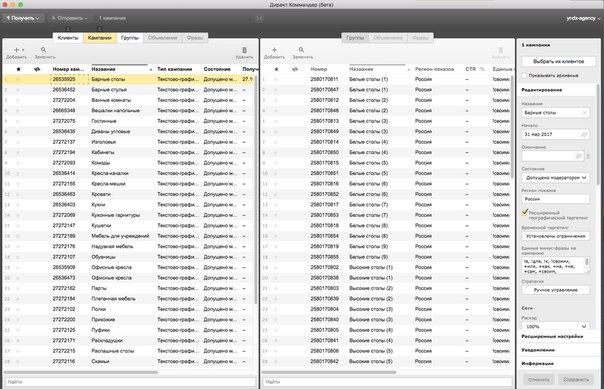Как грамотно работать с Директ Коммандер
Директ Коммандер от Яндекса позволяет легко работать с большими кампаниями. Сегодня я расскажу, когда Коммандер просто незаменим.
Особенности и преимущества Директ Коммандер
- Это не онлайн-сервис, а программа, которая устанавливается на рабочий компьютер.
- Программу нужно время от времени обновлять. Яндекс сам предложит вам нажать кнопку и обновить программу, когда это будет нужно.
- Коммандер позволяет быстро редактировать сотни объявлений.
- Позволяет загружать кампании из файлов Excel и делать выгрузки разных форматов.
- Поддерживает работу с несколькими аккаунтами Яндекс.Директ.
Как Коммандер помогает специалисту по контекстной рекламе
Загрузка кампаний с большим количеством объявлений
Такая ситуация характерна для рекламы интернет-магазинов с обширной семантикой. В Директе существует ограничение на загрузку и редактирование объявлений из файла. Стандартно в интерфейсе каждому аккаунту присваивается 64 000 баллов в сутки. Этого, как правило, не хватает для загрузки большого файла кампании.
Этого, как правило, не хватает для загрузки большого файла кампании.
Количество баллов за каждую операцию есть в справке Яндекса:
- добавление объявления ― 12 баллов;
- редактирование объявления ― 4 балла;
- добавление фразы ― 2 балла;
- редактирование фразы ― 1 балл.
При работе с Директ Коммандер количество баллов может отличаться в десятки раз. Также этот функционал реализован в некоторых системах автоматизации контекстной рекламы, таких как GetDirect от CPA admitad.
Стратегия получения максимальной конверсии
Если кампаний много и в распределении ставок вы используете стратегию получения максимальной конверсии по цели, нужно время от времени проверять, накопилось ли для этого достаточно статистики. Если проверять с помощью интерфейса Яндекс.Директ, нужно заходить в каждую кампанию, это займет много времени:
В Коммандер вы просто переключаетесь между кампаниями:
Отключение ключевых слов
Бывают случаи, когда специалист по ошибке загружает в кампанию нецелевые запросы. Если мы создали под каждый запрос отдельную группу объявлений, выключить или удалить их будет сложно. Особенно, если в запросах нет общих слов. В Коммандере вы можете открыть сразу все ключевые слова ваших кампаний и, анализируя их список, отключать ненужные.
Если мы создали под каждый запрос отдельную группу объявлений, выключить или удалить их будет сложно. Особенно, если в запросах нет общих слов. В Коммандере вы можете открыть сразу все ключевые слова ваших кампаний и, анализируя их список, отключать ненужные.
Расстановка минус-слов в кампании
Это полезно в поисковых кампаниях — программа анализирует все ключевые запросы и уточняет их с помощью минус-слов. Все проводится с помощью корректировки фраз, в том же окне, где происходит отключение запросов:
После коррекции таблица выглядит так:
Для Рекламной сети Яндекса такие манипуляции в 90% случаев бесполезны и даже вредны. Но в поисковых кампаниях это часто помогает экономить бюджет.
Удаление дублей
Это функция позволяет убрать неявные дубли запросов. Такие, как перестановка слов и дубли словоформ:
Массовый поиск и замена ключевых слов
Это бывает очень полезно, если вам нужно шаблонно отредактировать большую кампанию. К примеру, вы сгенерировали кампанию в экселе и ошиблись в написании слова. Скажем, продаете автомобили «хёндай», а в ключевых запросах у вас «хиндай». Нужно выполнить поиск и замену по всем ключевым словам:
К примеру, вы сгенерировали кампанию в экселе и ошиблись в написании слова. Скажем, продаете автомобили «хёндай», а в ключевых запросах у вас «хиндай». Нужно выполнить поиск и замену по всем ключевым словам:
Такие же действия следует провести и с текстами объявлений, если это необходимо.
Массовое изменение соответствия ключевых слов
Чтобы изменить соответствие с широкого на фразовое, надо поставить каждое ключевое слово в кавычки. Один из вариантов — через поиск и замену в Коммандере. Нам надо поставить галочку «Использовать подстановки» и поочерёдно сначала дописать символ кавычки в начале, а потом в конце фразы:
Всё довольно просто и прозрачно. Когда вы внесли изменения в кампанию, её нужно отправить на сервер.
Ошибки при работе с Директ Коммандер
- Редактирование кампании без загрузки последних изменений. Перед тем, как что-либо менять в кампаниях, следует загрузить с сервера сами кампании и отдельно данные, с которой будете работать.

- Нарушение правил Яндекс.Директ при создании кампании из файла: тексты объявлений и заголовки длиннее допустимых пределов, запрещенные символы в объявлениях: все, что не относится к алфавиту, цифрам и знакам пунктуации.
- Неправильная кодировка файла Excel (он должен быть в кодировке UTF-8).
Если с кодировкой ошибки, файл при загрузке выглядит так:
Выводы
С помощью Директ Коммандера удобно:
- загружать кампании с большим количеством объявлений и групп;
- внедрять стратегии получения максимальной конверсии;
- отключать ключевые слова;
- расставлять минус-слова в кампании;
- удалять дубли;
- массово искать и заменять ключевые слова;
- массово менять соответствия ключевых слов.
Коммандер позволяет быстро работать с массовыми операциями: упрощает рутинную работу и экономит время. Конечно, это далеко не все функции программы, но самые популярные. Делитесь в комментариях опытом — у Коммандера много интересных фишек.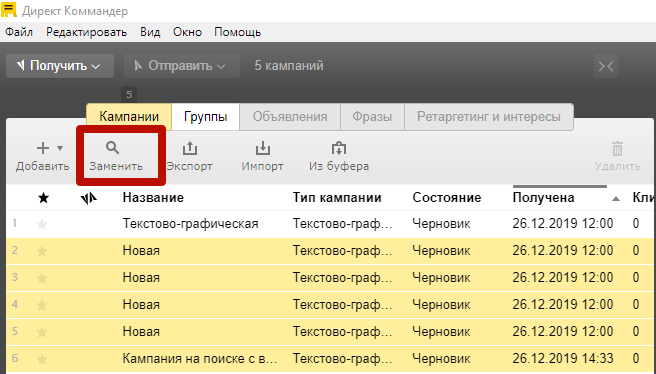
Мнение авторов гостевого поста может не совпадать с позицией редакции и специалистов агентства Netpeak.
Обновление Яндекс.Директ Коммандер — обзор бета-версии
В конце октября Яндекс начал открытое бета-тестирование новой версии Коммандера. Об окончательной дате перехода на новый интерфейс команда разработчиков пока не сообщает, то есть возможны дополнительные изменения. Я решила уже сейчас проверить все плюсы и минусы новой версии сервиса.
Напомню, Direct Commander — программа для ПК, которая значительно упрощает работу по созданию и редактированию больших рекламных кампаний. Если в кампании хотя бы тридцать-сорок объявлений, программой стоит воспользоваться.
Достоинства новой версии Коммандера
1. Современный flat-дизайн выглядит более привлекательно, чем предыдущая версия.
Прежний вариант интерфейса:
Обновленный дизайн Direct Commander:
2. Разработчики добавили функцию выбора групп объявлений или кампаний по ключевым словам. К примеру, специалисту нужно отредактировать объявления, которые показываются по отмеченным ключевым словам. Для этого следует выделить нужные фразы и кликнуть по «Выбрать их кампании» в меню справа:
К примеру, специалисту нужно отредактировать объявления, которые показываются по отмеченным ключевым словам. Для этого следует выделить нужные фразы и кликнуть по «Выбрать их кампании» в меню справа:
В результате специалист получает интересующие его группы объявлений:
3. Стало удобнее редактировать визитки объявлений — появился соответствующий интерфейс:
4. Появилась отдельная колонка для характеристик ключевых слов, объявлений и групп:
5. Разработчики добавили инструмент подбора фраз для отдельных групп объявлений:
Алгоритм следующий:
- вводим первичные (стартовые) запросы в левой колонке. Можно один запрос, а можно списком — через запятую;
- в следующей колонке можно посмотреть вложенные или похожие запросы. Все это напоминает левую и правую колонки в Wordstat;
- в третьей колонке можно задать минус-лова и сразу отсеять ненужную семантику.
При этом специалист может выбрать только интересующие его запросы, согласовать минус-слова и добавить их в группу объявлений:
Недостатки бета-версии Коммандера
Если специалист хочет остановить показы по тем или иным ключевым словам, то должен переключить их статус в соответствующей колонке.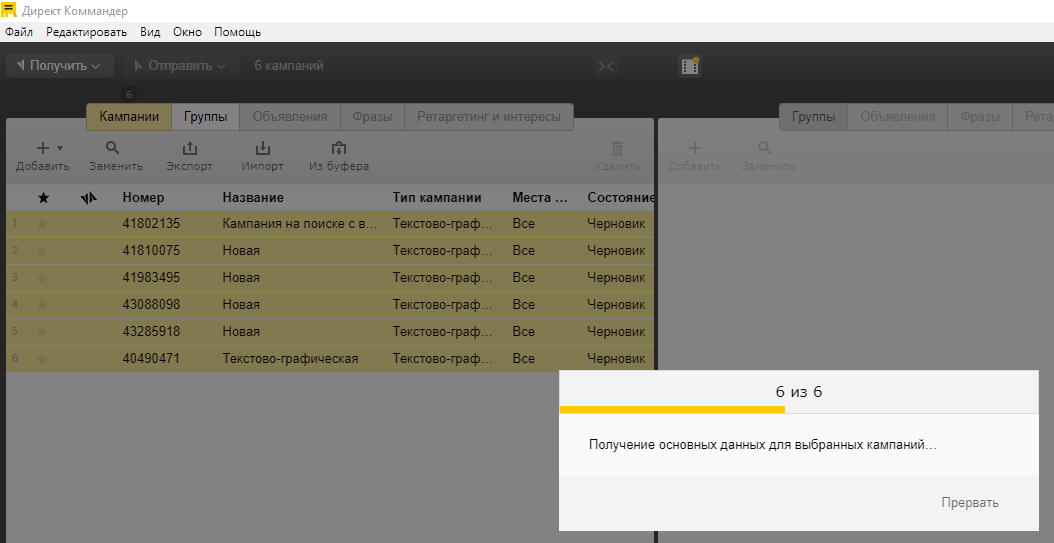 В текущей версии можно выделить запросы и переключить их статус с помощью нажатия правой кнопки мыши.
В текущей версии можно выделить запросы и переключить их статус с помощью нажатия правой кнопки мыши.
В бета-версии для этого необходимо вызывать выпадающее меню напротив каждого пункта и выбирать соответствующий подпункт:
Правой кнопкой мыши специалист может разве что удалить фразу, но не выключить её:
Конечно, это пока бета, так что остаются также некоторые вопросы по стабильности работы программы, но, надеюсь, они скоро исчезнут. Других серьезных неудобств я не нашла.
Выводы
Суммируем особенности бета-версии Коммандера:
- Хороший flat-дизайн.
- Новая функция выбора групп объявлений или кампаний по ключевым словам.
- Удобный интерфейс для редактирования визиток объявлений.
- Появилась отдельная колонка для характеристик ключевых слов, объявлений и групп.
- Появился инструмент подбора фраз для отдельных групп объявлений.
- Из недостатков: в текущем варианте бета-версии неудобно останавливать или включать показы по тем или иным ключевым словам.

Если вы тоже тестируете новую версию Коммандера, делитесь в комментариях наблюдениями — обсудим вместе.
Мнение авторов гостевого поста может не совпадать с позицией редакции и специалистов агентства Netpeak.
8 функций, которые упростят работу с массовыми операциями
Одно из предназначений Директ Коммандера — массовая обработка кампаний, объявлений и ключевых фраз. Актуальные примеры, как работать в Директ Коммандере, чтобы облегчить жизнь контекстологу.
Сотни объявлений одним кликом
В предыдущей статье «Как создать кампанию в новом Директ Коммандере: руководство 2019» мы выяснили, чем полезен этот инструмент. В этой статье узнаем, как работать в Директ Коммандере — рассмотрим операции массового редактирования кампаний, групп, объявлений и ключевых фраз. Не будем задаваться целью разобрать их все. Выделив в Коммандере несколько объектов, одновременно изменить можно практически любой их параметр. Поговорим об операциях, которые пригодятся вам в первую очередь.
Оглавление
Поиск и замена
Назначение ставок
Дополнительные параметры в ключевых словах
Минус-слова
Кросс-минусовка
Подбор фраз для групп объявлений
Автотаргетинг
Графические баннеры
Поиск и замена
Пожалуй, одна из самых впечатляющих функций Директ Коммандера — это поиск и замена текста в любых элементах рекламы. Рассмотрим ее на уровне кампаний, групп и отдельных объявлений — вы легко найдете значок «Заменить» в верхнем тулбаре соответствующих вкладок.
Чтобы узнать, как работать в Директ Коммандере с массовыми операциями, начнем с уровня кампаний. Кнопка «Заменить» здесь открывает следующее окно:
Обратите внимание, что производить поиск и замену можно и только в выбранных, и во всех элементах на вкладке. Групп и объявлений это также касается.
На этом уровне опций меньше всего: нечасто приходится редактировать названия целого ряда кампаний. Однако вы можете воспользоваться заменой единых минус-слов, если хотите их уточнить или если в семантику вкралась опечатка. Чтобы случайно не «исправить» лишнего, можно поставить флажок «Только целые слова», тогда однокоренные и созвучные слова останутся неизменными.
Чтобы случайно не «исправить» лишнего, можно поставить флажок «Только целые слова», тогда однокоренные и созвучные слова останутся неизменными.
Для групп объявлений возможностей чуть больше. Здесь можно также изменить ссылку на продвигаемое приложение везде, где необходимо.
Наконец, на уровне объявлений начинается самое интересное. Массово отредактировать можно буквально любую их часть, содержащую текст.
Например, ваш клиент завершает действующую акцию, запуская новую. Вам не обязательно переписывать условия везде, где она встречалась: достаточно воспользоваться поиском и скорректировать текст ровно один раз.
Другой пример — вывод на рынок нового продукта, о котором нужно рассказать в быстрой ссылке по всей рекламе бренда. Изменить URL и описание любой ссылки в нужных объявлениях так же легко.
Управление контекстной рекламой занимает много времени? Регистрируйтесь в автоматизированном сервисе Click.ru и переносите кампании из Яндекс.Директа и Google Ads.
Управляйте рекламой из единого окна, пользуйтесь профессиональными инструментами, получайте вознаграждение в размере до 18% от расходов на рекламу ваших клиентов.
Назначение ставок
Если вы пользуетесь интеллектуальными стратегиями назначения ставок, их можно одновременно включать или изменять для ряда кампаний. Выделите все необходимые кампании на левой панели и кликните на поле «Стратегия» в инспекторе.
Это окно не отличается от своего аналога из веб-интерфейса.
В Коммандере удобно назначать и собственные ставки для ключевых слов. Выделите ключевики, по которым хотите изменить цену клика, и нажмите кнопку «Ставки» в верхнем тулбаре панели.
Ставку можно установить тремя способами:
1. Для объема трафика на поиске
2. Для охвата в РСЯ
3. Единая ставка для поиска и РСЯ
В последнем случае вы можете не только назначить ставку за клик в рублях, но и установить корректировку прошлой ставки. Для этого следуйте инструкции на экране.
Кроме того, в этом же окне можно назначить общие корректировки – повысить цену по отдельным словам, при необходимости ограничив ее максимальное значение.
Дополнительные параметры в ключевых словах
Дополнительные параметры ключевых слов, возможно, не так часто приходится редактировать массово, однако они стоят упоминания хотя бы потому, что такой функции нет в веб-интерфейсе Яндекс.Директа.
На панели инспектора два дополнительных параметра располагаются прямо под уровнем ставки за клик.
Дополнительные параметры делают аналитику максимально детализированной, отслеживая переходы по каждой ключевой фразе в отдельности. Именно поэтому их значения у ключевиков обычно различаются, однако с помощью одного из них можно помечать запросы одной тематики.
Кроме того, дополнительные параметры позволяют направлять пользователей на разные посадочные страницы в зависимости от введенного ими запроса. Чтобы это сделать, впишите в ссылку переменную {param1} или {param2}:
Минус-слова
В Директ Коммандере удобно присваивать одинаковые минус-фразы разным кампаниям, группам объявлений и ключевым словам.
В первом случае вам понадобится поле «Единые минус-фразы на кампанию» в панели инспектора.
Единые минус-фразы на уровне групп настраиваются аналогично:
У каждого ключевого слова собственные минус-фразы, но назначить им одинаковые тоже можно – в соответствующем поле инспектора.
Будьте внимательны! Если в поле написано «Разные значения», как на скриншоте, все существующие минус-слова выбранных ключей будут стерты. Если вы уже случайно их удалили, просто нажмите Ctrl+Z или Cmd+Z для отмены изменений.
Рекомендуем почитать: «Как работать с минус-словами в контекстной рекламе»
Кросс-минусовка
Напоследок еще одна полезная функция Директ Коммандера, уже не задействующая инспектор. Речь о кросс-минусовке и склейке дублей – инструментах, автоматически устраняющих в семантике пересечения и повторы.
Кросс-минусовка разделяет минус-словами фразы, соответствующие одному и тому же запросу. Склейка дублей объединяет повторяющиеся ключи, собирая вместе их минус-семантику.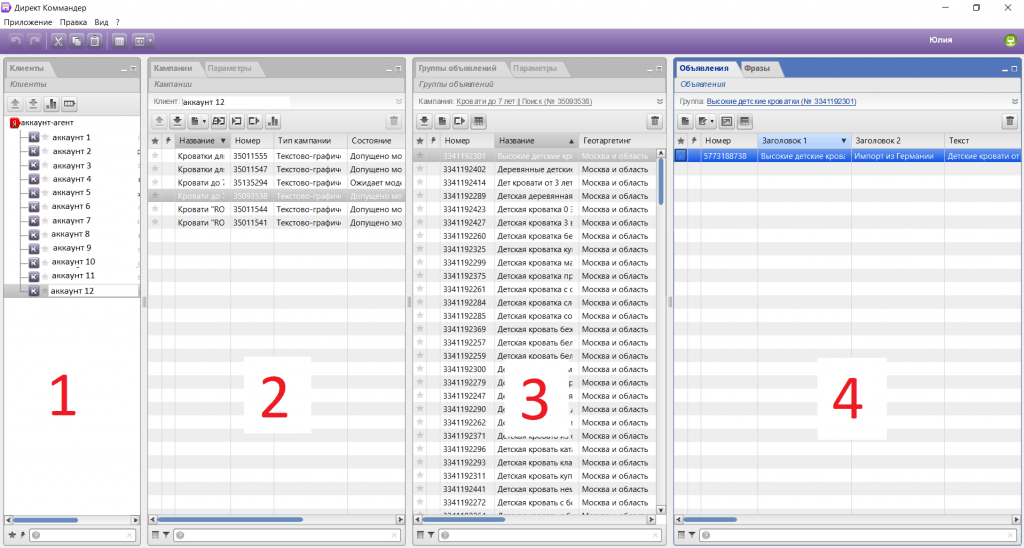
Оба инструмента можно найти в меню «Редактировать – Корректировать фразы» на вкладке ключевых фраз.
В появившемся окне выберите, какую из двух операций – или обе – вы хотите выполнить для выделенных ключей.
После выполнения операций Директ Коммандер сообщит, сколько пересечений было исправлено, а дублей удалено.
Рекомендуем почитать: «Как провести кросс-минусацию ключевых слов в Яндекс.Директе и Google Ads»
Подбор фраз для группы объявлений
Эта возможность появилась в последней версии программы благодаря встроенному инструменту Яндекс.Wordstat.
Как подобрать фразы
Кликните на вкладку «Фразы». На панели инструментов выберите «Подбор фраз».
Откроется окно подборщика фраз. Введите опорные фразы через запятую.
Система сама подберет фразы и выведет их на центральной панели на вкладке «Вложенные».
Для расширения списка фраз воспользуйтесь подбором по похожим запросам. Для этого перейдите на вкладку «Похожие».
После окончания подбора нажмите «Завершить».
Автотаргетинг
Используйте автотаргетинг для запуска кампаний без подбора ключевых фраз в поисковой сети и РСЯ.
Автотаргетинг — это технология показа объявлений в Яндекс.Директе без добавления ключевых слов. Система анализирует информацию в объявлении и на посадочной странице и определяет, по каким запросам показывать рекламу. При этом учитываются интересы пользователя и тематика площадки.
Преимущества автотаргетинга:
- меньше времени уходит на настройку кампании;
- можно получить дополнительный целевой трафик за счет показа рекламы аудиториям по интересам.
Как настроить автотаргетинг
Для настройки автотаргетинга откройте вкладку «Фразы». На панели инструментов кликните «Добавить». В открывшемся меню выберите «Автотаргетинг».
В столбце «Фраза» вы увидите запись «autotargeting».
После подключения автотаргетинга система проиндексирует тексты объявлений и посадочных страниц, чтобы показывать рекламу в режиме реального времени в ответ на релевантные запросы.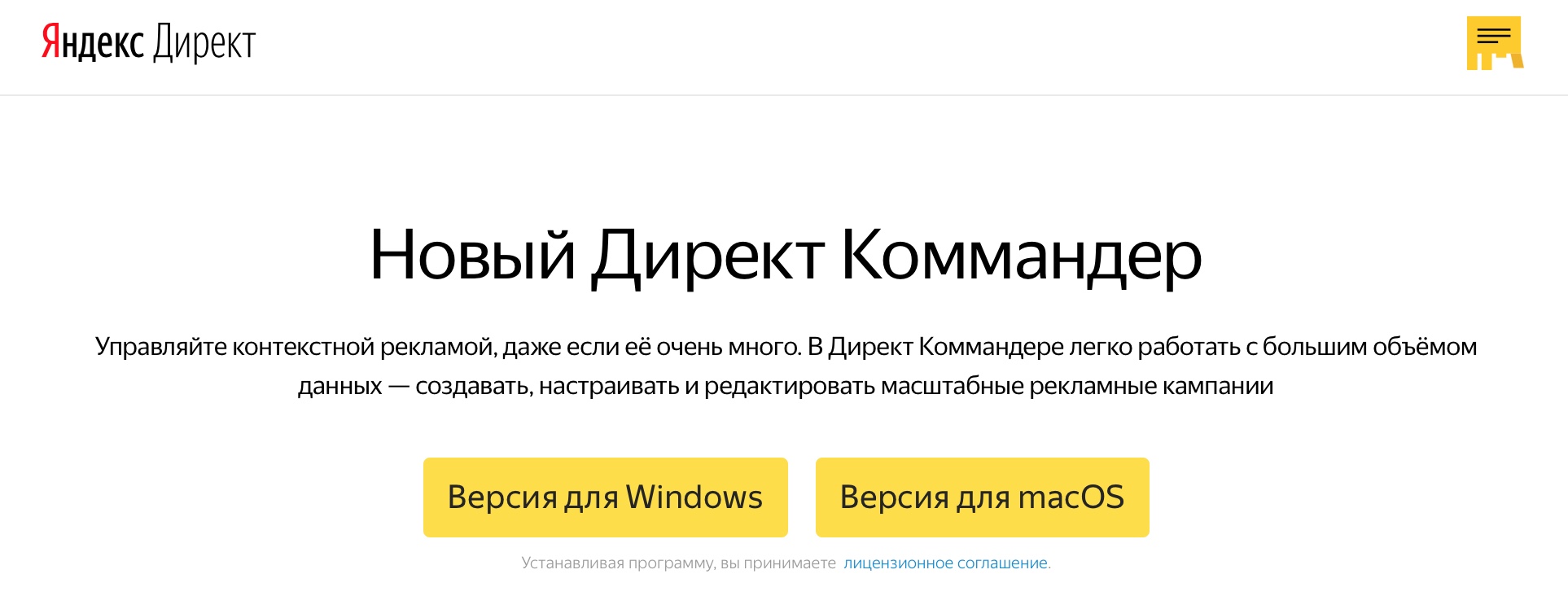
Рекомендуем почитать: «6 способов автоматизировать рекламу, которые вы еще не пробовали»
Графические баннеры
В последней версии Директ Коммандера появилась возможность создавать, менять и использовать уже загруженные баннеры. Исключение — баннеры на поиске и смарт-баннеры. С ними работать в программе нельзя.
Как работать с графическими баннерами
Кликните на вкладку «Объявления». Выберите объявление, в которое надо загрузить баннер. Кликните на кнопку «Изображения».
Далее выберите способ загрузки изображения: его можно загрузить с компьютера, из интернета и из коллекции. Нажмите кнопку «Применить».
В предыдущих версиях Директ Коммандера вы могли загружать изображения с разным соотношением сторон (1:1, 3:4, 4:3, 16:9). Также можно было задавать произвольное соотношение сторон.
В последней версии Директ Коммандера можете загрузить изображение в двух форматах:
- стандартный. Ширина каждой стороны должна быть не менее 450 пикселей.

- широкоформатный (16:9). Размер картинки должен быть не менее 1080х687 пикселей.
Нажмите на кнопку «Применить», и в объявление на поиске добавится картинка.
Хотите управлять кампаниями из единого окна? Воспользуйтесь бесплатной системой автоматизации контекста Click.ru. С ней в вашем распоряжении будет ряд инструментов массовой обработки, например:
- поиск ключевых слов из контента сайта и рекламы конкурентов;
- медиапланер с автоматической минусовкой и распределением бюджета;
- генерация готовых объявлений для любого количества ключей.
Повторяющиеся рутинные операции идеально автоматизируются – не упускайте возможности сэкономить на этом силы и время.
Директ Коммандер (Direct Commander). Обзор важных функций. Часть 1.
Обзор возможностей Директ Коммандера, пренебрежение которыми равноценно преступлению.
Немного информации о Директ Коммандере в целом.
18 июня 2010 года — становится открытым возможность управления рекламными кампаниями с помощью API Яндекс.Директ.
13 октября 2011 года -в блоге рекламных технологий Яндекса появляется первый пост о Директ Коммандере и ссылка на первую версию программы.
Цитата из блога рекламных технологий Яндекса:
Директ Коммандер — приложение, которое позволяет быстро работать с большим количеством кампаний и объявлений.
Да, действительно есть ряд операций, которые было бы нереально выполнить, пользуясь лишь выгрузкой excel и обычным профессиональным интерфейсом Яндекс.Директ.
При этом ряд задач проще было бы выполнить с помощью эксель. В процессе работы вы расставите для себя приоритеты выполнения задач тем или иным путем.
Подробно останавливаться на работе с выгрузкой в этой статье я не буду. Это тема для отдельного поста.
Еще один важный момент — Директ Коммандер работает автономно.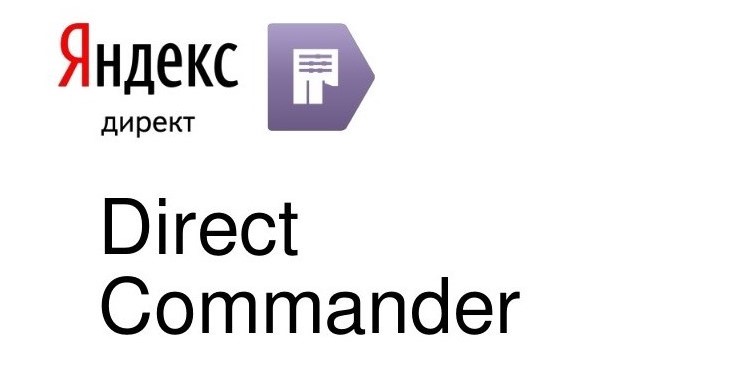 Это значит, что все изменения, внесенные вами в рекламной кампании внутри программы не вступят в силу, пока вы не отправите их на сервер. Точно так же, как и при работе с excel выгрузкой.
Это значит, что все изменения, внесенные вами в рекламной кампании внутри программы не вступят в силу, пока вы не отправите их на сервер. Точно так же, как и при работе с excel выгрузкой.
Предлагаю рассмотреть несколько операций, которые, по-моему, проще выполнять используя Директ Коммандер.
Первая задача. Она же самая очевидная — нужно быстро изменить много фраз или объявлений.
Обратите внимание, внешний вид программы немного отличается в зависимости от того, с какого аккаунта вы заходите — если это агентский аккаунт, то рабочая зона будет разделена на 4 части:
- клиенты
- кампании
- группы объявлений
- объявления/фразы
Если вы заходите за клиентский аккаунт, будут отображаться все те же области, за исключением «клиенты». В своей статье я рассмотрю работу с клиентским аккаунтом.
Вернемся к нашей задаче.
Для начала необходимо получить список кампаний. Для этого жмем по соответствующему значку в левой верхней части экрана.
Как только у нас загрузятся кампании, выделяем их (по одной, либо все сразу, удерживая shift) и жмем по такому же значку в области «групп объявлений».
Поздравляю, ваш аккаунт полностью подгружен в Директ Коммандер (за исключением статистики; да, ее можно подгрузить).
Давайте сначала изменим фразы.
Выделяем группы объявлений, в которых необходимо изменить фразы. Если вы хотите изменить часть фраз из выделенных групп, выделяем их во вкладке фразы. Если вы хотите изменить все фразы в выделенных группах, можете ни чего не выделять.
Жмем по кнопке «мультиредактирование» на вкладке «фразы». В выпадающем меню выбираем пункт «поиск и замена». (см. скриншот)
В появившемся окне, в столбце «поля» отмечаем чекбокс «слова». Остальные оставляем пустыми.
Столбец «поиск» мы более подробно рассмотрим во второй части статьи. На данном этапе ни чего не отмечаем.
В столбце «ключевые фразы» отмечаем нужный нам пункт. Все, либо выбранные.
Вводим часть запроса, которую хотим заменить, и то, на что мы будем ее заменять.
Готово. Необходимые правки были внесены.
В случае когда нам нужно изменить объявления, мы просто переходим на вкладку объявления и проделываем аналогичные действия.
Выбираем объявления, которые нужно изменить (или ни чего не выбираем, когда нужно изменить все объявления).
Отмечаем галочками поля, в которых хотим изменить текст. Вводим текст, который хотим заменить и текст на который хотим заменить.
Вторая задача. Ищем фразы с низким CTR.
Для того, чтобы работать со статистикой по вашим ключевикам, нужно подгрузить статистику в Директ Коммандер. Жмем «получить цены и статистику» на вкладке «фразы».
Обратите внимание, что статистика выгружается по фразам из Директа, а не из Коммандера.
Т.е. если вы вносили изменения во фразы в Коммандере, знайте, статистика подгрузилась по тому варианту, который в данный момент в Директе, а не по тому, что отображается у вас в Коммандере.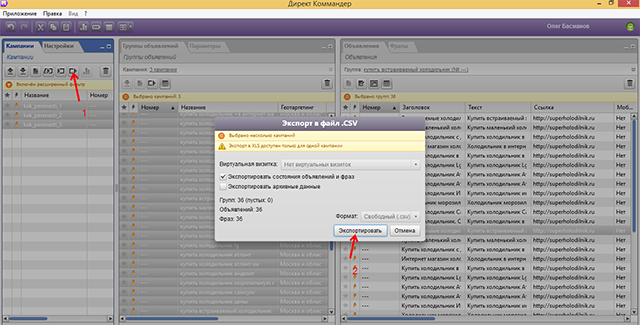
Включаем расширенный фильтр.
Если расширенный фильтр включился, вы должны увидеть строки поиска в каждом столбце:
Определяемся с тем, какой CTR считать плохим. Вводим значения в необходимые поля. Я для себя решил, что буду искать CTR от нуля до 1%.
На этом этапе у нас еще достаточно большой список фраз. Еще больше сократить его можно отфильтровав фразы с небольшим количеством показов. Т.к. из-за недостаточного количества показов пока рано судить об их качестве.
Вводим в столбце показов желаемые критерии.
Наконец-то у нас в руках список запросов с которым можно работать.
Удаляем фразы, либо вносим корректировки для увеличения отдачи от них.
На этом я хочу завершить первую часть рассказа о Директ Коммандере.
Об авторе — Евгений Юдин
Менеджер по контекстной рекламе. В контексте с 2012 года.
В контексте с 2012 года.
Навигация по записям
Директ коммандер (Direct Commander): функциональность, возможности
#Контекстная рекламаДирект Команндер представляет собой программное обеспечение для максимально простой и удобной работы с Яндекс.Директом (Рекламной Сетью Яндекса), которое позволяет быстро создавать, копировать и редактировать рекламные кампании.
Контекстная реклама для бизнеса
Интерфейс приложения Директ Команндер
Сразу после запуска программы, можно увидеть 5 главных колонок, каждая из которых отвечает за свои функции:
- «Клиенты».
 В этой колонке Директ Команндера отображаются клиенты, доступные для выбора. Присутствует такое меню только у компаний-агентств.
В этой колонке Директ Команндера отображаются клиенты, доступные для выбора. Присутствует такое меню только у компаний-агентств. - «Кампании». Здесь находятся все текущие рекламные кампании, и предусмотрен функционал для создания новых.
- «Группы объявлений». Колонка с выбором групп объявлений, которые необходимо отредактировать. Здесь также есть подменю «Параметры», где отображаются основные настройки конкретных рекламных кампаний, которые можно изменить.
- «Объявления». Здесь содержатся данные, которые нужны для работы с самими рекламными объявлениями. В этом разделе пользователь может создавать новые объявления и редактировать их.
- «Фразы». В этой колонке представлен функционал для добавления и редактирования ключевых фраз, а также указания ставок для них.
Возможности Директ Команндера
Используя Директ Команндер, вы сможете:
- Найти нужный вам запрос среди тысяч других запросов. Также сможете отыскать запросы конкурентов, объединить их по группам, рекламным кампаниям (например, для определения оптимальной ставки).

- Отыскать нужные объявлений среди тысяч остальных. А также увидеть все объявлений с определенным текстом, разделенные по группам и т. д. Например, так можно быстро найти объявление, которое рекламирует определенную группу товаров.
- Указать размеры ставок для запросов. Максимально гибко управлять ставками для всех фраз, которые вам доступны и относятся к различным рекламным объявлениям и их группам. Например, вы сможете устанавливать ставки для поиска и опираться на нужный объем трафика или учитывать деньги, которые будут списаны со счета, опираясь на требуемый охват целевой аудитории.
- Выполнять групповое редактирование большого количества ключевых запросов, вводя однотипные правки, заменять стоп-слова, менять регистр и т. д.
- Убирать дубли запросов и пересекающиеся ключи. Например, отыскать и уточнить информацию по всем пересекающимся фразам и их дублям, которые относятся к разным группам или рекламным кампаниям. В итоге можно увеличить эффективность показов объявлений и получить более точные статистические данные.

- Заменять ссылки и текст в рамках редактирования нескольких объявлений. То есть вносить однотипные правки в разные объявления.
Директ коммандер от Яндекса — инструкция и кросс-минусовка
Иногда в рекламной кампании не много ключевых фраз и объявлений, тогда её можно настроить и вести в интерфейсе Директа. Чаще же, несколько сотен, а порой и тысяч ключевых запросов. Что делать в таком случае?
Приветствую!
В случае когда несколько сотен групп объявлений нам пригодится Директ Коммандер от Яндекса. Это программа для работы с рекламными кампаниями в Яндекс Директ. В ней можно создавать, настраивать и редактировать РК.
Начнём с нуля.
Как скачать и установить Директ Коммандер
Для того, чтобы скачать программу, войдите в свой аккаунт Директа и найдите внизу страницы ссылку: “Коммандер”. Она ведёт на страницу для скачивания.
Или пройдите по этой ссылке: сюда >>.
Вы можете скачать новую версию Коммандера для Windows и MacOs.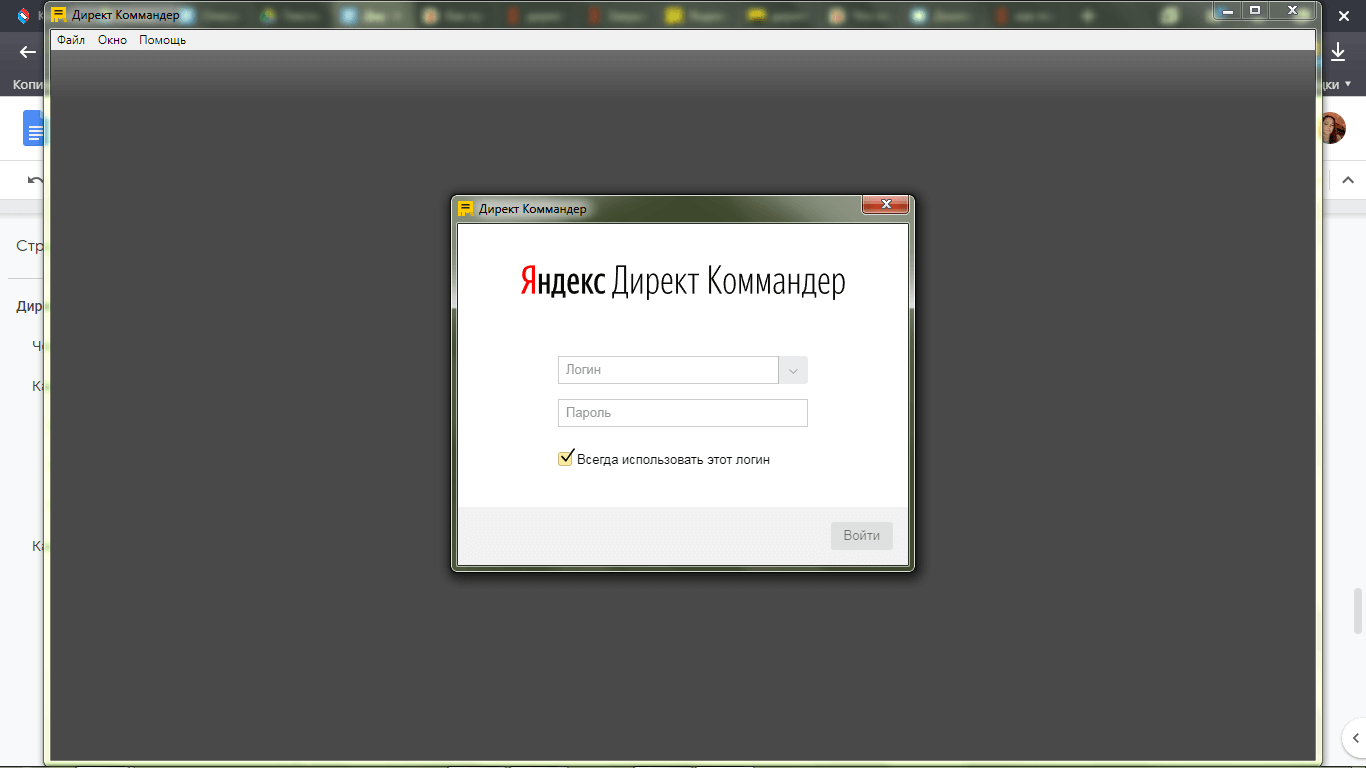 Для Linux версии нет. Старая версия не доступна для скачивания со страниц Яндекса и не обновляется.
Для Linux версии нет. Старая версия не доступна для скачивания со страниц Яндекса и не обновляется.
Если для старой версии нужна была сторонняя программа Adobe Air, то для новой ничего не нужно. Просто нажал дважды на скачанный файл и … получай удовольствие.
Новая версия не сильно отличается от старой в интерфейсе. У меня возникла проблема: не входило всё окно программы в экран. Просто я использовал увеличение 125%. Когда сделал 100% всё стало на свои места.
После установки он вас попросит указать логин и пароль. Указываете логин/пароль от своего аккаунта Яндекс Директ и входите.
Как пользоваться Директ Коммандером
Итак, вы вошли в интерфейс.
Сперва все графы пустые. Чтобы перенести все кампании с аккаунта выберите слева вверху: Получить -> Список кампаний.
У вас заполнится первое левое поле названиями и номерами ваших РК.
Чтобы скачать данные каждой РК, выберите нужную кампанию и сверху слева: Получить -> Все данные или Основные данные. Лучше первое.
Лучше первое.
И так с каждой кампанией. У вас заполнится правое поле: Группу, Объявления, Фразы. Теперь можно работать с ними.
Как добавить объявления в Директ Коммандер
Вот вы собрали ключевые запросы, создали заголовки, объявления, быстрые ссылки, уточнения и подобрали изображения. Ключевые запросы, заголовки и тексты вы собрали в таблице Excel. Затем создали кампанию и группу объявлений в ней в интерфейсе Яндекс Директа.
Затем перенесли всё это в Директ Коммандер. Теперь нам нужно экспортировать РК из Коммандера в Excel-файл, внести в него правки: заполнить данными собранными ранее. Импортировать обратно с файла в программу и отправить на сервер, то есть в интерфейс Директа.
Настройка кампании используя Директ Коммандер
Итак, выбираем нужную кампанию и жмём над ней: Экспорт.
Выбираете:
- Формат – XLSX
- Виртуальную визитку с данными, которые вы заполнили в интерфейсе Директа
- Жмёте кнопку Экспортировать
- Выбираете папку для экспорта, куда положите скачанный файл
Затем идём в скачанный файл и правим его.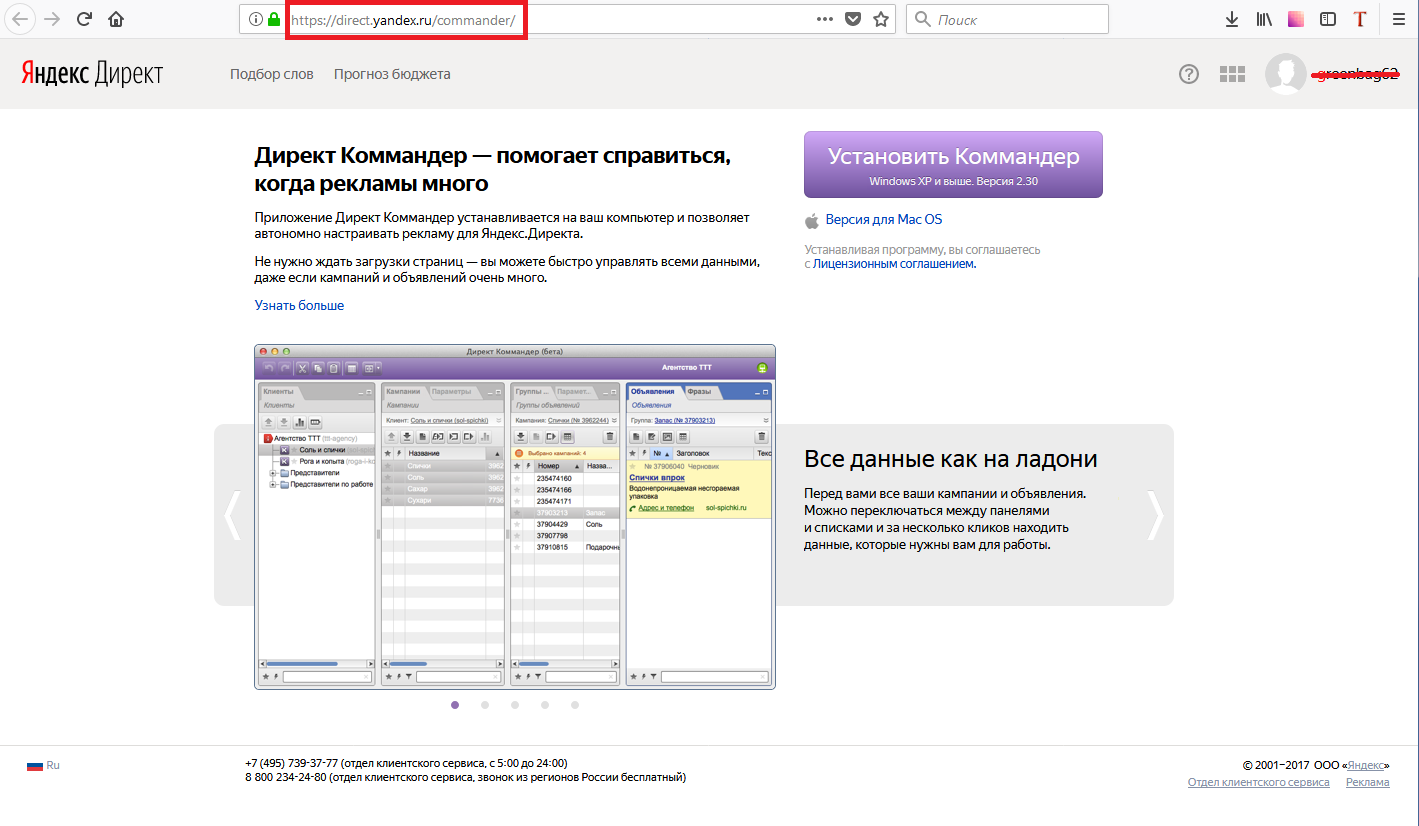
У вас будет одна строчка с созданным объявлением в интерфейсе Яндекс Директ.
Вставляете в графы свои данные из своей Excel-таблицы: ключевые фразы, заголовок 1, заголовок 2, текст объявления. Быстрые ссылки, уточнения, изображения, регион, ссылка, отображаемая ссылка, ставка, тип объявления, название группы, длины граф (заголовки и текст) – перетягиваем вниз, то есть копируем первую строку на все остальные строки. Номера групп должны идти по порядку – по возрастанию.
Затем сохраняем файл и импортируем его назад в Коммандер. Для этого отмечаем нужную РК в программе и сверху жмём: Импорт. Мы попадаем сюда:
Здесь выбираем: Импортировать в выбранную кампанию. Так не удалится уже созданное объявление в Директе.
Затем перед номером кампании слева появится зелёная стрелочка. Если так, то всё хорошо и осталось отправить кампанию на сервер.
Для этого отмечаем нужную РК и сверху жмём: Отправить -> Все данные.
Эта менюшка станет активной. До этого она затенённая и не активная, пока вы не внесёте изменения в кампанию.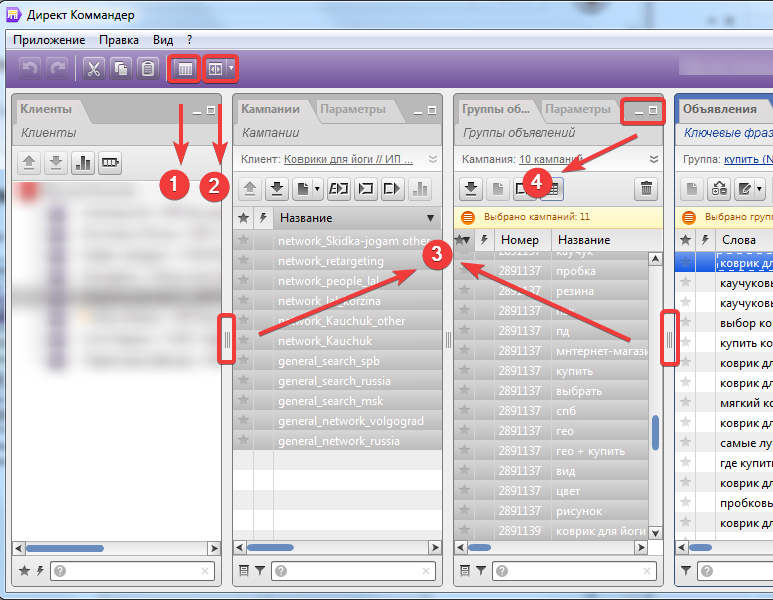
Если же вместо зелёной стрелочки вы видите красный значок, то нужно найти и исправить ошибку. Часто она кроется в: превышении количества символов или использовании запрещённых символов. остальные проблемы встречаются гораздо реже.
Для исправления выберите нужную кампанию, в правом поле откроются группы этой РК. Затем над правым полем жмёте Объявления и если нужно Фразы. На каждом этапе подводите курсор к красному значку, чтобы узнать в чём проблема. При наведении курсора появляется всплывающее окно с описанием проблемы. Исправляете и смотрите: поменялся ли значок на зелёный.
Как сделать кросс минусовку в Директ Коммандере
Кроме загрузки, правки и отправки на сервер вам может пригодиться возможность сделать кросс-минусовку ключей.
Для кросс минусации выделите нужную РК, затем в правом поле выберите: Фразы (сверху над списком). Выберите нужные фразы и над ними нажмите “Редактировать” -> Оптимизировать фразы.
Выскочит чёртик из табакерки. Тут у вас есть выбор:
- Кросс-минусовка и склейка дублей
- Склейка дублей
- Кросс-минусовка
То есть кроме кросс-минусовки есть возможность склеить ласты, брррр, дубли. Так как хуже не будет, выбираем два в одном.
Так как хуже не будет, выбираем два в одном.
Вот и всё.
Итоги
Получился обзор, своего рода инструкция по пользованию Директ Коммандером. Этих возможностей вполне достаточно, чтобы настроить РК и вести её. То есть применить пункт по добавлению объявлений можно на правку РК при её сопровождении. Например, вам нужно поменять ссылки во всех или некоторых РК, а у вас 200 из 700 штук. Также можно делать массовые изменения в любых других вещах: заголовки, тексты, быстрые ссылки, UTM-метки и прочее.
Особенно актуально применение Директ Коммандера в поисковой кампании. Так как на поиске лучший вариант создания объявлений – 1 ключ-1 объявление. И так получается много групп объявлений.
Используйте Директ Коммандер для ускорения работы с кампаниями.
P.S.
Если вам нужен сайт и реклама в Яндексе и вы не хотите заморачиваться с сайтом и настройкой, у вас нет времени разбираться во всём, напишите мне, все контакты есть на странице Об авторе.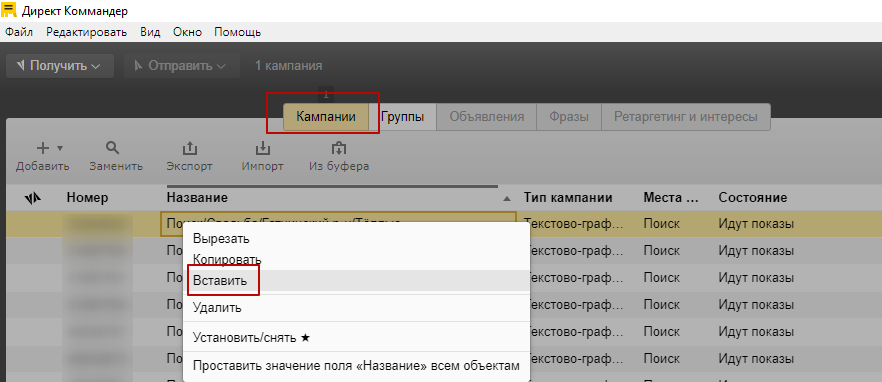
Вы можете самостоятельно настроить рекламную кампанию. Скачайте бесплатное Руководство “Настройка Яндекс Директ пошагово” . В нём пошагово раскрывается настройка Яндекс Директ без воды, чистая практика для практиков. Для тех у кого нет достаточно времени на изучение теории, а нужно сразу же внедрить и на выходе получить настроенные объявления.
Успешных рекламных кампаний!
Понравилась статья – поделись ею, жми кнопку любимой соцсети — Поделиться.
Получай все статьи и новости сайта в свой Вконтакте, Facebook или на электронную почту — подпишись на статьи сайта (справа). И получи бесплатное руководство “Настройка Яндекс Директ пошагово” – справа красная книжная обложка.
Поделись своим мнением в комментариях, так статьи будут интереснее и ценней!
Поделитесь с друзьями:
Читайте в продолжение:Загрузка Ретаргетинга с Помощью Программы Direct Commander
Программа Direct Commander (скачать бесплатно официальную версию по ссылке) предназначена для быстрой загрузки, настройки и управления рекламными кампаниями в Яндекс. Директ.
Директ.Для загрузки ретаргетинговых кампаний необходимо использовать шаблон в формате Excel (скачать шаблон можно здесь). Правильно заполнив этот шаблон, вы сможете оперативно загрузить все рекламные кампании в Яндекс.Директ.
Пример заполненного шаблона:
Ниже представлена инструкция по загрузке ретаргетинговой рекламной кампании в Яндекс.Директ с помощью программы Direct Commander:
3. Импорт рекламных объявлений в ретаргетинговую рекламную кампанию из таблицы:
— На первой вкладке «Кампании» нажать «Импорт кампаний из буфера обмена»
— В открывшемся окне правильно выбрать названия типов строк (при этом в столбцах со скопированными длинами строк не нужно ничего указывать)
— Заголовок 1
— Заголовок 2
— Текст объявления
— Отображаемая ссылка
— Ссылка
— Минус-слова на кампанию
— Адреса быстрых ссылок
— Заголовки быстрых ссылок
— Описания быстрых ссылок
— Нажать «Импортировать»
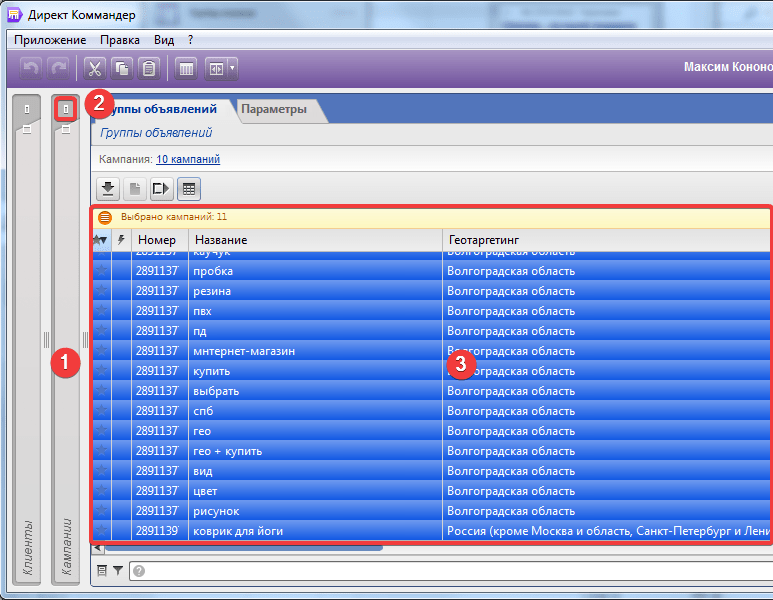 Загрузка изображений в ретаргетинговую рекламную кампанию:
Загрузка изображений в ретаргетинговую рекламную кампанию: В результате загрузки ретаргетинговой рекламной кампании мы получаем три заполненных вкладки:
Вторая вкладка содержит список групп объявлений
Третья вкладка содержит список текстовых объявлений
— На вкладке «Объявления» необходимо скопировать и вставить каждый вариант объявлений
— На вкладке «Объявления» перейти к столбцу «Имя изображения» и дважды нажать на пустую ячейку в первом объявлении
— В открывшемся окне нажать «Загрузить с компьютера»
— Выбрать нужную картинку на компьютере, выбрать формат «4:3» и нажать «ОК»
— Нажать «Сохранить»
— Дважды нажать на ячейку в столбце «Имя изображения» во втором объявлении и загрузить с компьютера то же самое изображение; выбрать формат «16:9» и нажать «ОК»
— Нажать «Сохранить»
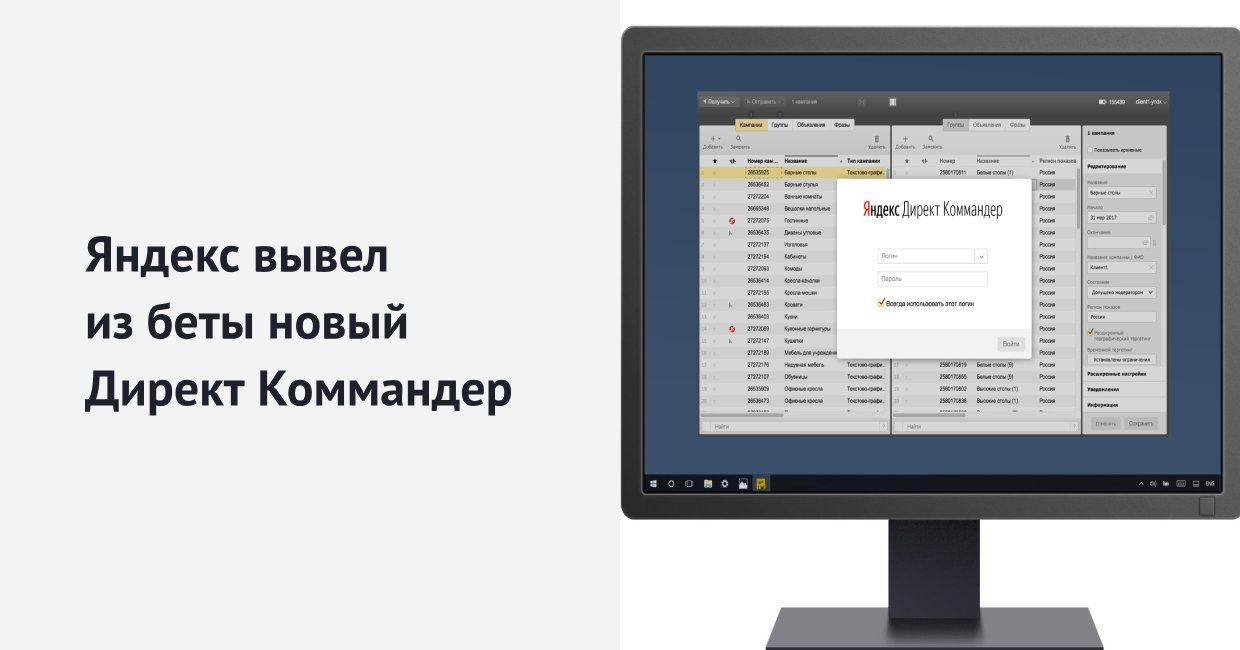 Зайти в аккаунт Яндекс.Директ, где находится этот проект.
Зайти в аккаунт Яндекс.Директ, где находится этот проект.4. Сразу после всех объявлений текстово-графического типа нажать «+Добавить объявление».
5. Выбрать тип объявления «Графическое», нажать «Добавить» и выбрать «Загрузить с компьютера».
6. Выбрать на компьютере нужное изображение и после этого добавить ссылку на целевую страницу объявления.
7. Проделать те же шаги со всеми графическими объявлениями во всех необходимых форматах.
8. Внизу страницы нажать «Сохранить».
Необходимо добавлять баннеры в соответствующие группы объявлений в ретаргетинговой рекламной кампании.
На этом процесс загрузки ретаргетинговой рекламной кампании в Яндекс.Директ с помощью программы Direct Commander окончен.
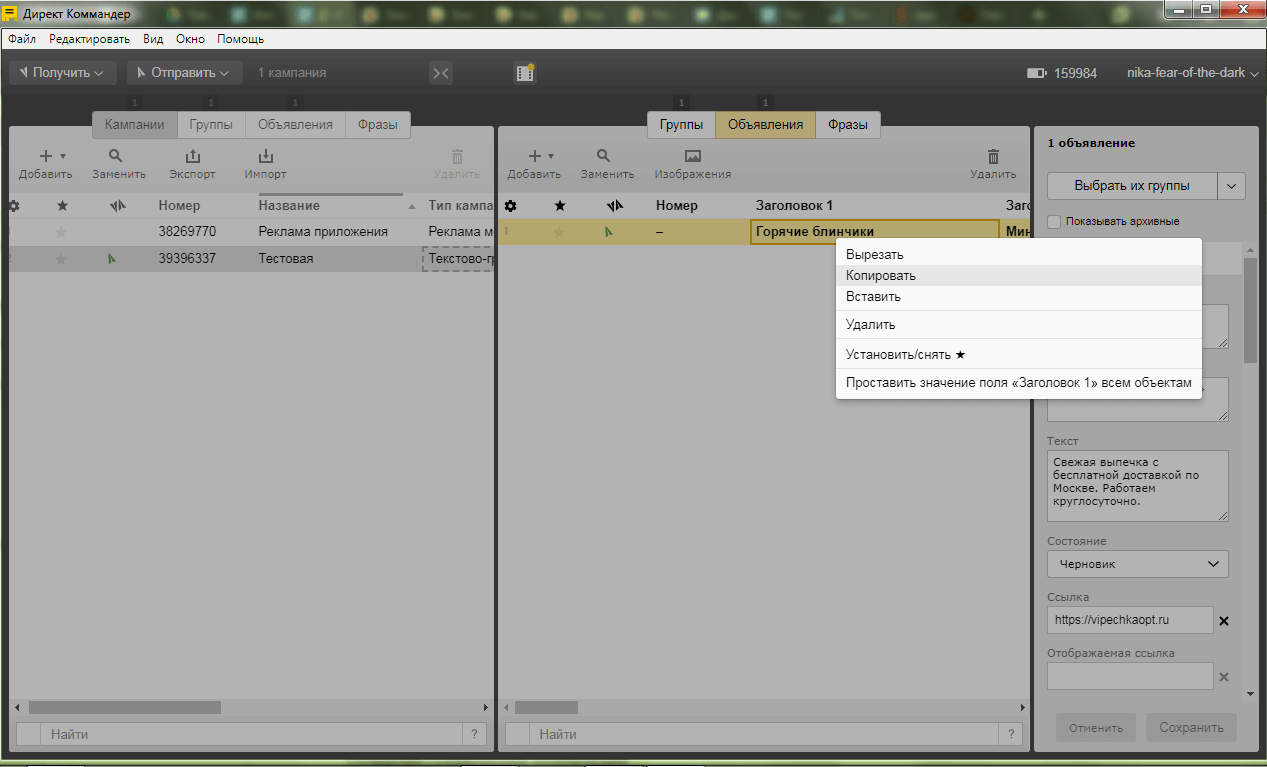 Директ с помощью программы Direct Commander завершен.
Директ с помощью программы Direct Commander завершен.В случае, если имеются графические объявления, сделанные дизайнером, необходимо загрузить их в веб-интерфейсе Яндекс.Директ после настройки рекламных кампаний и их выгрузки на сервер.
О том, как создавать баннеры с помощью дизайнера и в каких форматах должны быть баннеры, можно узнать здесь.
Ниже представлена инструкция по загрузке объявлений графического типа в РСЯ в веб-интерфейсе Яндекс.Директ:
3. Нажать «Редактировать группу» под объявлением.
Засекреченные фишки по контексту
Мы дадим доступ к фишкам, которые не используют более 80% интернет-рекламщиков. Ты хочешь стать избранным и удвоить результат?
YouTube канал
про любовь и деньги
Возьмем максимум 10 клиентов на настройку Яндекс. Директ и Google Ads с оплатой за результат
Директ и Google Ads с оплатой за результат
Оплата за результат
WiBotic запускает «Командир», программный пакет оптимизации энергопотребления для парков роботов
10 февраля 2021 г. — СИЭТЛ — Сегодня компания WiBotic, лидер в области передовых решений для автономной зарядки и управления энергопотреблением для быстро расширяющейся экосистемы воздушных, мобильных, морских и промышленных роботов объявила о запуске Commander, программного пакета для управления энергопотреблением парка роботов, специально разработанного для клиентов, эксплуатирующих большой парк роботов. Commander — это простая в использовании, интуитивно понятная платформа, используемая для визуализации, настройки и оптимизации доставки энергии для всего парка роботов, дронов или любого устройства с батарейным питанием, использующего системы зарядки WiBotic.Это также надежный API, дающий операторам возможность полностью контролировать функцию зарядки как часть ежедневного рабочего процесса каждого робота.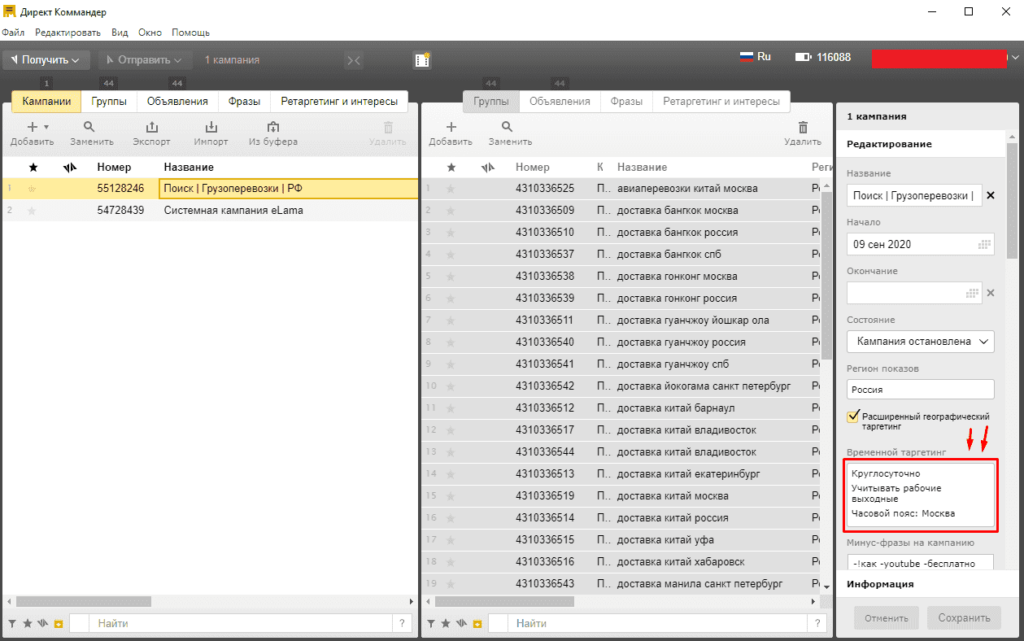
«Этот год знаменует собой переломный момент для внедрения роботов, от мобильных роботов до воздушных дронов, вплоть до подводных и космических роботов», — сказал Бен Уотерс, генеральный директор и соучредитель WiBotic. «Организации, которые в прошлом оценивали небольшое количество роботов, теперь осознают рентабельность инвестиций и переходят к расширению масштабов. Commander был создан для решения этих задач, предоставляя нашим клиентам беспрецедентную информацию о том, как их роботы потребляют энергию, как минимизировать время простоя роботов и прогнозировать сбои до того, как они произойдут; даже как оценивать и сравнивать производительность различных типов батарей и поставщиков.”
Commander обеспечивает обзор инфраструктуры зарядки парка с высоты птичьего полета, включая визуальное отображение доступности и состояния зарядных устройств, а также историческую информацию о том, какие зарядные устройства используются больше, чем другие. Клиенты WiBotic теперь могут легко определить оптимальное размещение зарядного устройства, чтобы максимально увеличить возможность зарядки, и могут настроить персонализированные уведомления, когда робот не заряжается должным образом, чтобы проблему можно было быстро решить.
Клиенты WiBotic теперь могут легко определить оптимальное размещение зарядного устройства, чтобы максимально увеличить возможность зарядки, и могут настроить персонализированные уведомления, когда робот не заряжается должным образом, чтобы проблему можно было быстро решить.
Благодаря функциям и API Commander клиенты WiBotic также могут значительно увеличить срок службы дорогих литиевых батарей.Это достигается за счет динамической корректировки таких переменных, как напряжение заряда и скорость (ток), в зависимости от расписания каждого робота. Например, пользователи могут настроить схему для быстрой зарядки в течение дня, когда время безотказной работы робота критично, и более медленной в ночное время, чтобы максимально продлить срок службы батареи.
Дополнительные функции позволяют клиентам:
- Развертывать общую инфраструктуру зарядки для всех роботов в парке, независимо от требований к химическому составу аккумулятора, напряжению или скорости зарядки.

- Автоматическое обнаружение всех передатчиков и роботов для немедленной видимости, поэтому нет необходимости в трудоемкой ручной настройке.
- Сводная подробная информация о каждом цикле зарядки для каждого робота, позволяющая анализировать производительность аккумулятора, чтобы лучше прогнозировать сбои и избегать простоев.
- Настройте параметры оплаты для групп роботов и автоматически отправьте эти обновления в парк.
- Оцените производительность аккумуляторов различных химикатов и поставщиков, чтобы помочь клиентам принимать более обоснованные решения с течением времени.
- Легко обновляйте прошивку для всего оборудования WiBotic одновременно одним нажатием клавиши.

Кроме того, Commander можно использовать локально в средах, где важна ИТ-безопасность, но его также можно перенести в любое облако с помощью RESTful API контейнера докеров. Доступ ко всем данным, отображаемым в Commander, можно получить, вызвав API, что означает, что, если они отображаются в Commander, их можно связать с остальной частью рабочего процесса клиента.
Ранние отзывы:
Commander был оценен компанией WayPoint Robotics, ведущим разработчиком и производителем полностью автономных мобильных роботов, которая запустила свою систему зарядки EnZone с использованием технологии WiBotic в 2018 году.Генеральный директор Джейсон Уокер сделал следующие комментарии: «По мере развертывания более крупных парков роботов мы уделяем приоритетное внимание зарядке аккумуляторов как точке оптимизации. Доступность робота и срок службы батареи можно увеличить, если мы будем знать, когда, где и как быстро заряжать; и Commander дает нам такую видимость и контроль. Commander также делает развертывание и обслуживание нескольких EnZone быстрее и проще, чем когда-либо прежде ». Для получения дополнительной информации о WayPoint Robotics EnZone перейдите по адресу: https: // waypointrobotics.com / enzone-wireless-power-system /
Доступность робота и срок службы батареи можно увеличить, если мы будем знать, когда, где и как быстро заряжать; и Commander дает нам такую видимость и контроль. Commander также делает развертывание и обслуживание нескольких EnZone быстрее и проще, чем когда-либо прежде ». Для получения дополнительной информации о WayPoint Robotics EnZone перейдите по адресу: https: // waypointrobotics.com / enzone-wireless-power-system /
«С Commander мы представляем передовое комплексное программное решение для проактивных организаций, которым требуется беспрецедентное понимание того, как максимизировать рентабельность инвестиций парка роботов», — продолжил Уотерс. «Выпуск Commander знаменует собой важную веху как для WiBotic, так и для всей индустрии робототехники».
WiBotic предоставляет решения для беспроводной зарядки и управления энергопотреблением для быстрорастущей экосистемы воздушных, мобильных, морских и промышленных роботов. Его решения помогают компаниям оптимизировать время безотказной работы парка роботов и являются неотъемлемым компонентом полностью автономных роботизированных операций. WiBotic работает с компаниями из самых разных отраслей. Для получения дополнительной информации посетите: www.wibotic.com
Его решения помогают компаниям оптимизировать время безотказной работы парка роботов и являются неотъемлемым компонентом полностью автономных роботизированных операций. WiBotic работает с компаниями из самых разных отраслей. Для получения дополнительной информации посетите: www.wibotic.com
Контактная информация
Форрест Карман
+1 206-859-3118
Веб-сайт компании
Деми Ловато стреляет прямо в Трампа в политической балладе «Главнокомандующий»
С одним токсичным мужчиной в зеркале заднего вида Деми Ловато теперь переключает внимание на президента Дональда Трампа.
Во вторник вечером певица выпустила политически заряженный дисс-трек «Главнокомандующий», высвободив свой гнев из-за неправильного обращения президента с пандемией COVID-19, а также из-за других кризисов в преддверии выборов.
«Вы не можете насытиться отключением систем для личной выгоды / тушение пожаров с помощью лжецов и молитвы о дожде», — поет Ловато в одном из первых куплетов песни, написанной ею в соавторстве с Финнеасом, Джулией Майклс и Джастином Трантером.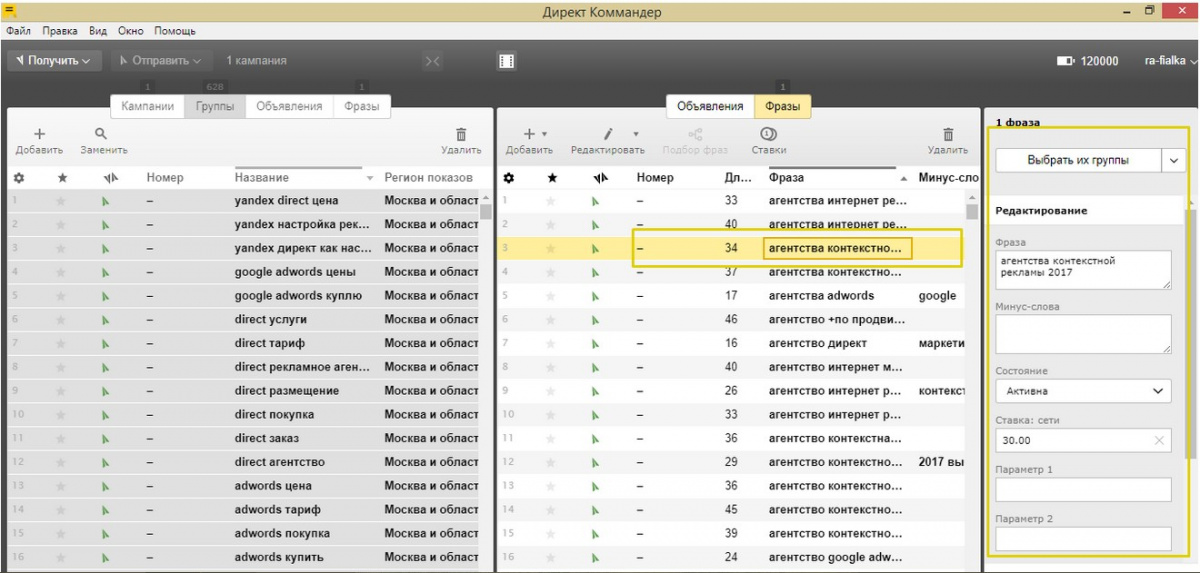 «Вы выходите из-за боли? Мы не пешки в твоей игре.”
«Вы выходите из-за боли? Мы не пешки в твоей игре.”
Она прямо обращается к президенту в остром припеве трека:
«Мы находимся в состоянии кризиса, люди умирают / Пока ты глубоко набиваешь карманы / Главнокомандующий, каково это, когда можно дышать?» она поет.
Поп-звезда также подчеркивает в песне призывы к расовой справедливости, приветствуя поколение, которое «не сдается» и будет «стоять на своем» в борьбе за равенство.
«Мы будем на улице, пока вы будете бункероваться», — продолжает Ловато.«Громко и гордо, поверьте, мы все равно встанем на колени».
Ловато, выпускница Disney Channel, которая открыто заявляла о своих политических убеждениях, сказала, что песня родилась из желания — хотя и нереального — достичь Трампа.
«Было так много раз, что я хотела написать президенту письмо или сесть с ним и задать ему эти вопросы», — сказала она CNN. «А потом я подумал, что на самом деле я не хочу этого делать, и я подумал, что один из способов, которым я могу это сделать, — это написать песню и выпустить ее для всего мира, а затем он должен ответить на эти вопросы всем. и не только я.”
и не только я.”
Хотя Ловато надеется, что послание песни понравится как республиканцам, так и демократам, она уже вызвала отклик в социальных сетях.
В комментарии, который Ловато разместила в своих историях в Instagram, одна фанатка пожаловалась, что «они больше не могут вас слушать», потому что песня «заходит слишком далеко».
Ловато ответил разочарованному подписчику:
«Вы понимаете, что я, как знаменитость, тоже имею право на политические взгляды?» она написала.«Или вы забыли, что мы не только для того, чтобы развлекать людей всю нашу жизнь … что мы — граждане одной страны, и мы тоже люди со своим мнением?»
«Меня буквально не волнует, разрушит ли это мою карьеру», — продолжила она. «Речь не об этом. Моя карьера не в этом. Я создал произведение искусства, символизирующее то, во что я верю. И я выставляю его, даже рискуя потерять поклонников ».
Lovato собирается выпустить сопроводительный музыкальный клип в среду.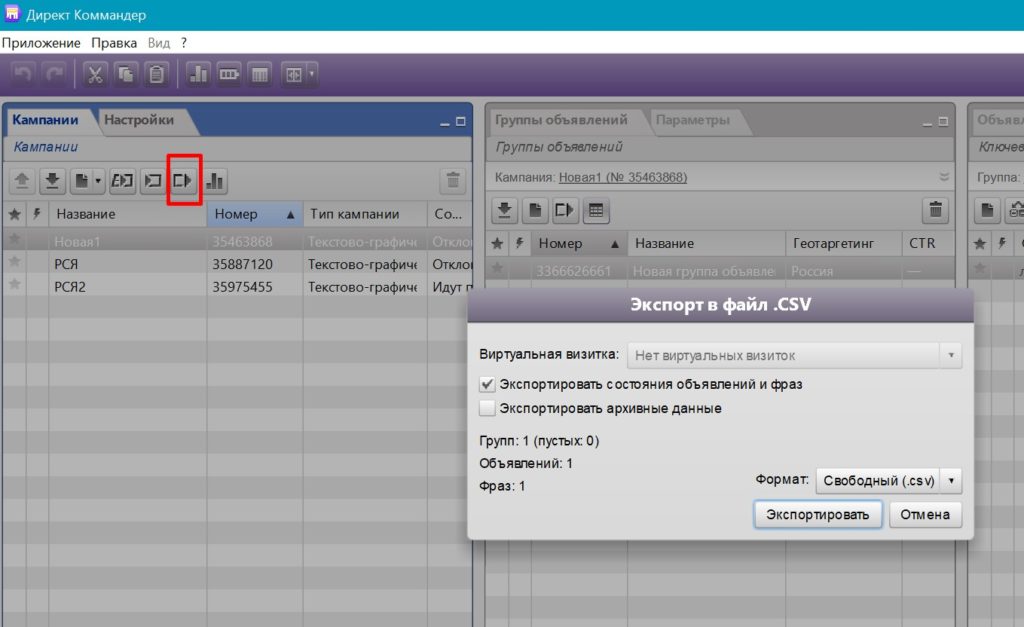 Она поделилась клипами о том, чего могут ожидать поклонники, показывая людей всех рас, полов и политических взглядов — даже мужчину в шляпе MAGA — подпевающего тексту песни.
Она поделилась клипами о том, чего могут ожидать поклонники, показывая людей всех рас, полов и политических взглядов — даже мужчину в шляпе MAGA — подпевающего тексту песни.
Разве они недостаточно пострадали? pic.twitter.com/snlwzsxD7C
— Деми Ловато (@ddlovato) 13 октября 2020 г.
В прошлом месяце Ловато выпустила гимн о расставании «Still Have Me», который фанаты считали ее официальным ответом на ее разрыв с Максом Эрихом после двухмесячной помолвки.
Она собирается впервые исполнить «Commander In Chief» вживую на церемонии вручения премии Billboard Music Awards 2020, которая выйдет в эфир в среду на NBC.
Вызов всех фанатов HuffPost!
Подпишитесь на членство, чтобы стать одним из основателей и помочь сформировать следующую главу HuffPost
Объединенный комитет начальников штабов назвал беспорядки «прямым нападением на конституционный процесс», подтвердил, что Байден станет следующим главнокомандующим.
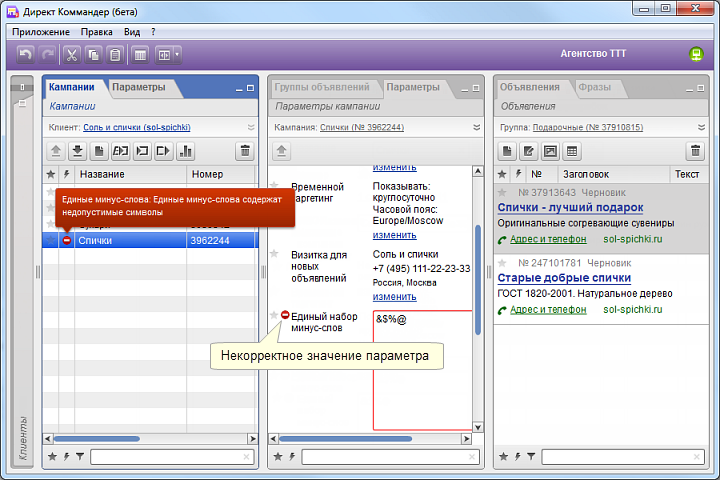
Объединенный комитет начальников штабов, группа самых высокопоставленных руководителей Пентагона в военной форме, выступил во вторник с заявлением, осуждающим действия всех сил. беспорядки у Капитолия как «прямое нападение» на Конгресс и конституционный процесс и утверждение, что избранный президент Джо Байден станет 46-м главнокомандующим страны 20 января.
Меморандум представляет собой редкий шаг для военного руководства США, которое в последние годы стремилось удержать американские вооруженные силы от злобной партизанской политики страны. Это произошло после того, как ряд бунтовщиков, штурмовавших Капитолий на прошлой неделе, ложно заявив, что прошлогодние президентские выборы были украдены у президента Трампа, оказались ветеранами армии США.
«Беспорядки с применением насилия в Вашингтоне, округ Колумбия, 6 января 2021 года были прямым нападением на США.С. Конгресс, здание Капитолия и наш конституционный процесс », — заявили высшие должностные лица. «Мы оплакиваем гибель двух полицейских Капитолия и других лиц, причастных к этим беспрецедентным событиям».
Объединенный комитет начальников штабов заявил, что они были свидетелями действий внутри Капитолия, несовместимых с верховенством закона, и что права на свободу слова и собраний «не дают никому права прибегать к насилию, подстрекательству к мятежу и восстанию».
Высшие офицеры в форме в целом подтвердили, что военные будут продолжать подчиняться законным приказам гражданского руководства и защищать США.S. Конституция против внешних и внутренних врагов, поддерживая гражданские власти в защите жизни и собственности и помогая обеспечить общественную безопасность в соответствии с законом. Объединенный комитет начальников штабов также призвал силы воплотить идеалы нации.
«Как военнослужащие мы должны воплощать ценности и идеалы нации», — заявил Объединенный комитет начальников штабов. «Мы поддерживаем и защищаем Конституцию. Любые действия по срыву конституционного процесса противоречат не только нашим традициям, ценностям и присяге; это противозаконно.
Старшие офицеры заявили, что 20 января в соответствии с Конституцией, утвержденной штатами и судами и утвержденной Конгрессом, Байден вступит в должность и станет главнокомандующим.
«Нашим мужчинам и женщинам, развернутым и находящимся дома, защищающим нашу страну — будьте готовы, не спускайте глаз с горизонта и не теряйте сосредоточенности на миссии», — сказал Объединенный комитет начальников полиции. «Мы ценим вашу постоянную службу в защиту каждого американца».
SynXis прямая интеграция с Commander
Интеграция CRS с Mews PMS, интегрированная SynXis с Mews, двустороннее соединение между SynXis и Mews Property Management System
По сценарию Теодоры Попадийной
Обновлено больше недели назад
SynXis имеет прямую двустороннюю интеграцию с Mews.С помощью этого подключения вы можете обновлять тарифы, доступность и ограничения в SynXis, а также получать бронирования в Commander.
Перед тем, как начатьВот некоторые вещи, которые вам нужно сделать перед настройкой SynXis for Commander:
— Отправьте электронное письмо менеджеру своей учетной записи SynXis, чтобы запросить соединение с Mews.
— Если вы уже используете существующий интерфейс, вам нужно поговорить со своим провайдером для отмены внедрения.
— Согласуйте свои следующие шаги с менеджером учетной записи SynXis (в среднем переводы и тестирование происходят в период между 45 и 70 днями после первого обращения к менеджеру учетной записи SynXis).
Примечание: Если вы уже используете Mews, мы не будем настраивать интеграцию с менеджером каналов целиком — мы просто проведем тестирование и поможем вам, если у вас возникнут проблемы.
Шаг 1: Подключите SynXis
- Перейдите в Главное меню > Marketplace .
- В разделе Категории выберите Распределение .
- Найдите интеграцию SynXis и щелкните
Подробнее. - Нажмите
Подключите.
— После успешного подключения интеграции вы будете перенаправлены на вкладку Мои подписки . - В списке активных интеграций найдите SynXis и щелкните
Настройки.
— Не включайте пока интеграцию. — важно дождаться, пока все категории и скорости вашего пространства не будут сопоставлены и протестированы. - В поле Channel manager ID введите свой SynXis CRS ID .
- В поле Имя пользователя введите имя пользователя интерфейса SynXis.
- В поле Password введите свой пароль SynXis.
- Нажмите
Сохранить.
Шаг 2. Сопоставьте категории пространств
Для сопоставления категорий пространств вам потребуются коды типов PMS из файла сопоставления SynXis — это выглядит так:
- В настройках интеграции SynXis щелкните Категории менеджеров каналов .
- Нажмите
+. - В поле Channel manager ID введите код типа комнаты PMS.
- В разделе Категория выберите категорию помещений, связанную с этим кодом.
- Установите флажок Synchronized , чтобы отправлять обновления доступности диспетчеру каналов.

— Если категория пространства не синхронизирована, обновления не отправляются. - Щелкните
Create. - Повторите шаги 2–5 для каждой категории пространств, которая должна быть доступна в SynXis.
Шаг 3. Сопоставление ставок
Для сопоставления категорий помещений вам потребуются коды скорости PMS из файла сопоставления SynXis — это выглядит так:
- В настройках интеграции SynXis щелкните канал Менеджер оценивает .
- Нажмите
+. - В поле Channel manager ID введите код скорости SynXis PMS.
- В разделе Rate выберите скорость, связанную с этим кодом.
- Найдите флажок Synchronized и решите, какие обновления вы хотите отправлять диспетчеру каналов.
— Синхронизированные тарифы отправляют информацию о ценах и ограничениях менеджеру каналов.
— Несинхронизированные тарифы не отправляют информацию о ценах или ограничениях менеджеру канала, но по-прежнему могут получать резервирования. (Примечание : несинхронизированных скоростей необходимо обновить непосредственно в SynXis).
(Примечание : несинхронизированных скоростей необходимо обновить непосредственно в SynXis). - Щелкните
Create. - Повторите шаги 2–6 для каждой скорости, которая должна быть доступна в SynXis.
Шаг 4. Свяжите категории пространств с тарифами
- На торговой площадке перейдите по ссылке Мои подписки .
- Найдите интеграцию SynXis и щелкните
Настройки. - Нажмите Менеджер каналов оценивает .
- Найдите желаемую скорость и щелкните идентификатор менеджера каналов.
- Подключите тариф к одной или нескольким категориям пространств:
— Щелкните+, а затем щелкните категорию диспетчера каналов+, чтобы подключать только определенные категории пространств (например, если это рекламный тариф).
— Щелкните, чтобы подключить все категории отображаемых пространств к ставке.
Шаг 5: Упакуйте продукты
Упакуйте продукты, чтобы убедиться, что они добавлены в резервирование вашего менеджера каналов
Если продукт взимается за ночь или за человека за ночь Шаг 1.
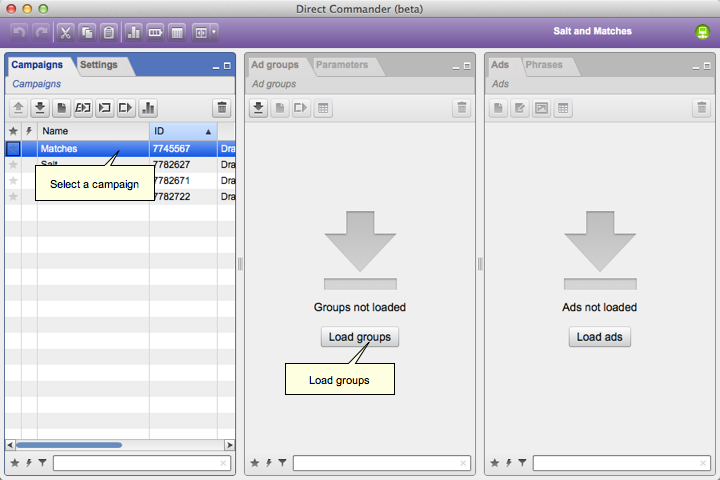 Сопоставьте продукт
Сопоставьте продукт- В настройках интеграции SynXis щелкните Channel manager products .
- Нажмите кнопку
+. - В поле ID менеджера каналов введите любое число.
— Неважно, какой номер вы выберете. Добавление числа в это поле позволяет упаковать товар по ставке. - В разделе Продукт выберите продукт, который нужно сопоставить.
- Нажмите
Сохранить. - Повторите шаги 3-5 для каждого продукта, который нужно отправить в SynXis.
Шаг 2: Подключите продукт к назначенному курсу
- Перейдите в Главное меню > Marketplace .
- Перейти к Мои подписки .
- Найдите интеграцию SynXis и щелкните
Настройки. - Нажмите Менеджер каналов оценивает .
- Найдите тариф, по которому вы хотите упаковать продукт, и щелкните по идентификатору менеджера каналов .

- Щелкните
+, а затем щелкните+ продукт менеджера каналов. - В разделе Продукт выберите нужный продукт.
- Щелкните
Create. - Повторите шаги 4–8 для каждого продукта, который должен быть доступен через SynXis.
— Повторите эти шаги с той же скоростью, чтобы упаковать его с несколькими продуктами.
Если продукт оплачивается один раз или на человека Эти продукты нельзя сопоставить. Вместо этого вам нужно создать правило продукта.
- Перейти к Главное меню > Настройки > Услуги .
- Нажмите Услугу, которую можно забронировать .
- В меню Настройки щелкните Правила продукта .
- Нажмите кнопку
+. - В разделе Действие выберите Добавить .
- В разделе Продукт выберите продукт, который нужно добавить в резервирование.

- Выберите условие, которое должно быть выполнено, чтобы продукт был добавлен в резервирование. Например, если вы хотите, чтобы продукт добавлялся при резервировании по определенной ставке:
— В соответствии с условием ставки выберите Равно .
— В разделе Цена выберите тариф, по которому должен быть упакован продукт. - В Исходное условие выберите Равно
- В Происхождение выберите Диспетчер каналов .
Шаг 6. Настройка туристических агентств
Используйте коды SynXis при настройке профилей и контрактов туристических агентств. Вы можете использовать сопоставление туристического агентства, чтобы определить, какое GDS, OTA или небольшое туристическое агентство связано с вашими входящими бронированиями — узнайте больше о картировании туристического агентства.
Шаг 7: Протестируйте интеграцию
Свяжитесь с менеджерами по работе с клиентами из SynXis и вашим текущим менеджером каналов, чтобы запланировать перенос в Mews — у всех троих будет совместный тестовый звонок для нового соединения.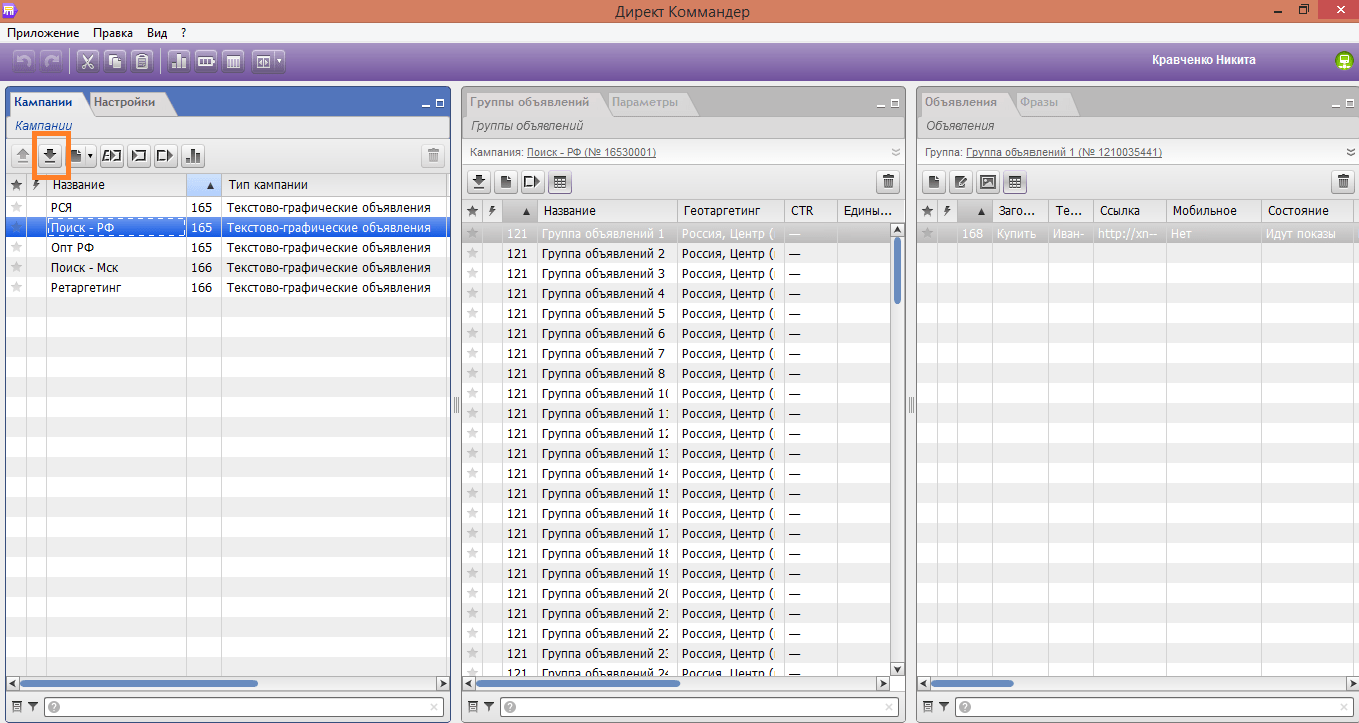
- Откройте настройки интеграции SynXis.
- В разделе Разрешенные операции выберите Доступность загрузки , Скорость загрузки и Ограничения загрузки .
— Вы также можете тестировать каждый тип загрузки по очереди — просто выбирайте по одной операции за раз, прежде чем выполнять шаги 6-10 для каждой из них. - Нажмите
Сохранить. - Найдите раздел Options внизу экрана и:
— В Action выберите Push inventory .
— Меньше Из введите сегодняшнюю дату.
— под до введите 1 неделю с сегодняшней даты. - Нажмите ОК .
- Убедитесь, что ваши даты, инвентарь и ограничения совпадают в Mews и экстранете SynXis.
- Откройте экстранет SynXis, систему бронирования или любой другой канал, подключенный через SynXis.

- Забронируйте номер по одному из тарифов с невозвращаемой оплатой.
— Через несколько минут бронирование появится в Mews. - Откройте бронирование и убедитесь, что информация соответствует той, которую вы ввели в своем бронировании SynXis.
Шаг 8: Включите интеграцию
- Откройте Commander.
- Перейти к Главное меню > Marketplace .
- Перейдите на вкладку Мои подписки .
- Найдите интеграцию SynXis и щелкните
Настройки. - Установите флажок Включено вверху страницы.
- Нажмите
Сохранить.
Командный модуль — Прямая связь для серии FC36M / FC36MV — United Automation Ltd
Описание
Модуль отображения / программирования параметров FC36M и FC36MV (Commander) состоит из микроконтроллера PIC, подключенного к буквенно-цифровому жидкокристаллическому дисплею (ЖКД) размером 20 на 2 строки. Он подключен к модулю зажигания FC36M и MV через разъемы RJ45. Модуль программирования может быть вставлен и отключен от пусковой платы до или после включения питания.
Он подключен к модулю зажигания FC36M и MV через разъемы RJ45. Модуль программирования может быть вставлен и отключен от пусковой платы до или после включения питания.
Модуль программирования небольшой и компактный, с максимальными габаритными размерами 175 мм x 50 мм x 33 мм в глубину, его можно установить на панели или держать в руке. Вырез в панели должен быть 168 мм x 45 мм.
Передача данных между модулем управления параметрами и пусковой картой осуществляется посредством двухпроводной последовательной связи с использованием периферийного устройства универсального синхронного асинхронного приемного передатчика (USART) в каждом микроконтроллере.
Запрограммированные значения параметров и настройки режима сохраняются в памяти EEPROM пусковой карты и восстанавливаются при включении питания.
Бесплатная доставка по Великобритании:
Заказы на сумму более 50 фунтов стерлингов, доставленные на материковую часть Великобритании, имеют право на бесплатную доставку, доставка в высокогорье и острова не включена в это предложение.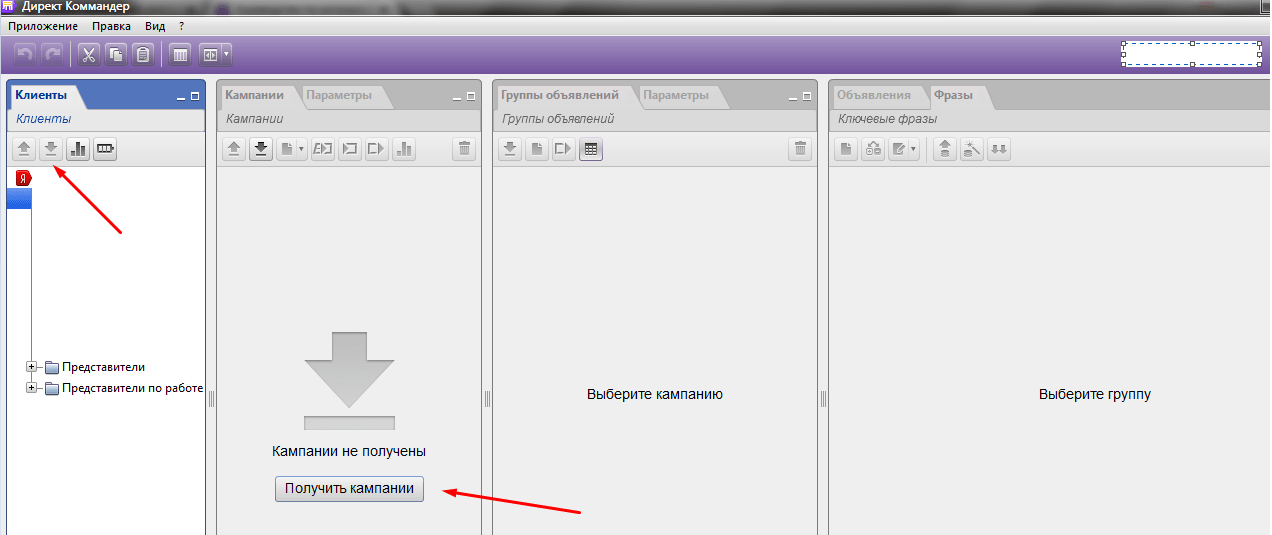
Стандартная доставка Соединенное Королевство:
Для всех заказов стоимостью менее 50 фунтов стерлингов партии отправляются в соответствии с графиком доставки на следующий день для заказов, размещенных до 13:00 по цене 10,50 фунтов стерлингов для менее 10 кг или 20 фунтов стерлингов.50 от 10 кг до 20 кг, любые заказы, размещенные после этого, будут отправлены на следующий день.
Шотландское нагорье, острова и Ирландия:
Мы стремимся доставлять все заказы в течение 48 часов. Стоимость доставки зависит от веса и местоположения. Ориентировочные цены указаны на странице оформления заказа.
Европа:
Мы отправляем в большинство городов Европы в течение 2-6 дней. Пожалуйста, введите свой адрес доставки в калькулятор на странице оформления заказа, чтобы узнать цены.
Worldwide:
Мы отправляем товары по всему миру. Введите свой адрес на странице оформления заказа. Если варианты доставки недоступны, свяжитесь с нами, чтобы узнать точную стоимость доставки в вашу страну.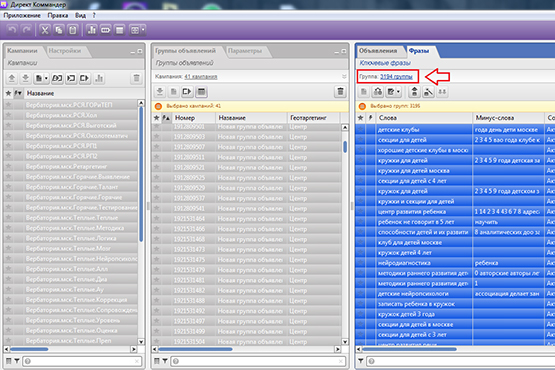
Incident Commander — обзор
Предыстория аварийного планирования
Лучший в мире план действий в чрезвычайных ситуациях потерпит неудачу без руководства. Создание правильной структуры для своевременного реагирования во время стихийного бедствия или чрезвычайной ситуации — первый шаг к успеху. К счастью, отличная модель уже хорошо протестирована и доказала свою эффективность. Система управления инцидентами (ICS) — это структура, разработанная, которая обеспечивает гибкость при определении четких ролей и функций, которые помогают ориентироваться в сложной ситуации.
ICS была сначала разработана военными, а затем адаптирована экипажами для борьбы с лесными пожарами. Как вы понимаете, возникли трудности с координацией реагирования, распределением ресурсов и даже планированием того, что следует делать. Экипажи были рассредоточены по дикой природе, и каждый сталкивался с разными проблемами или потребностями. Были задействованы также несколько агентств, от местных пожарных до отделов шерифа, а также группы пожарных, прибывших из-за пределов штата или других мест. Информация, полученная в результате воздушного наблюдения, должна была быть проанализирована, разработаны стратегии, а затем отправлены необходимые ресурсы с конкретными целями в различные области вокруг пожара, чтобы помочь сдержать его и защитить дома или леса.
Информация, полученная в результате воздушного наблюдения, должна была быть проанализирована, разработаны стратегии, а затем отправлены необходимые ресурсы с конкретными целями в различные области вокруг пожара, чтобы помочь сдержать его и защитить дома или леса.
Базовая структура состоит из командира инцидента, который в конечном итоге несет ответственность за все решения. Командир инцидента получает прямую поддержку от группы, в которую входят офицер безопасности, офицер службы безопасности, офицер общественной информации и офицер связи. Есть несколько секций, каждая из которых, в свою очередь, поддерживается начальником секции, который подчиняется командиру инцидента. Разделы включают операции, планирование, логистику и финансы / администрирование.
Командующий инцидентом несет общую ответственность за определение того, какие цели должны быть достигнуты, и шаги для их достижения.Офицер связи координирует работу с любыми внешними агентствами или группами, которые могут быть вовлечены или попросили о помощи, например, с местным отделением управления чрезвычайными ситуациями или местной полицией.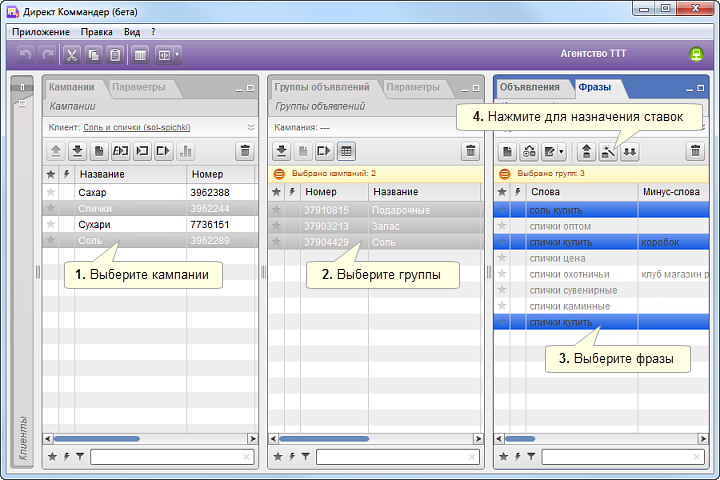 Офицеры по охране и безопасности могут быть объединены в одну роль и, как следует из названия, несут ответственность за общую безопасность тех, кто участвует в аварийном реагировании. Роль безопасности / защиты заключается в выявлении любых угрожающих ситуаций, которые могут поставить под угрозу лица, осуществляющие реагирование, и выработке рекомендаций по корректировке рисков.Сотрудник по общественной информации, или СОИ, несет ответственность за любые заявления или сообщения для СМИ, а также за внутренние коммуникации с сотрудниками или затронутыми группами.
Офицеры по охране и безопасности могут быть объединены в одну роль и, как следует из названия, несут ответственность за общую безопасность тех, кто участвует в аварийном реагировании. Роль безопасности / защиты заключается в выявлении любых угрожающих ситуаций, которые могут поставить под угрозу лица, осуществляющие реагирование, и выработке рекомендаций по корректировке рисков.Сотрудник по общественной информации, или СОИ, несет ответственность за любые заявления или сообщения для СМИ, а также за внутренние коммуникации с сотрудниками или затронутыми группами.
После того, как командир инцидента наметил общие цели, каждая из других секций берет на себя определенные роли для достижения этих целей. Группа планирования сосредоточена на информации: что происходит вокруг организации или за ее пределами, а также на сборе информации о доступных ресурсах. Группа планирования использует эту информацию для разработки графика с указанием того, что необходимо сделать в ближайшем будущем, а также в будущем, даже на этапе восстановления.
Группа логистики отвечает за выяснение, какие ресурсы есть в наличии, где они находятся или как их получить. Большая часть этого часто связана с созданием рабочей бригады. В зависимости от типа чрезвычайной ситуации и необходимого реагирования рабочая бригада может помочь, предоставив бегунов для передачи информации нужным людям в условиях хаотичного общения. Рабочей бригаде может потребоваться помощь в перемещении внутреннего оборудования, эвакуации клиентов или пациентов, регулировании движения транспорта или обеспечении безопасности объекта.
Операционная группа отвечает за «выполнение». Эта команда должна выполнять запланированные задачи и может зависеть от поставок, закупаемых командой логистики. Здесь резина встречается с дорогой. Если аварийная ситуация связана с повреждением критически важного здания, оперативная группа несет ответственность за оценку и устранение повреждений. В состав конкретных членов группы могут входить представители всей организации, например специалисты по информационным технологиям, особенно если авария затрагивает серверы данных или оборудование. В больнице операции могут быть сосредоточены на оказании медицинской помощи, особенно если чрезвычайная ситуация связана с притоком пациентов или эвакуацией пациентов в другие места оказания помощи. Трудовой коллектив, составленный логистической бригадой, может быть задействован в необходимой роли.
В больнице операции могут быть сосредоточены на оказании медицинской помощи, особенно если чрезвычайная ситуация связана с притоком пациентов или эвакуацией пациентов в другие места оказания помощи. Трудовой коллектив, составленный логистической бригадой, может быть задействован в необходимой роли.
Далее идет финансовый или административный отдел. Эта группа отвечает за отслеживание расходов, покупок, вопросов заработной платы, табелей учета рабочего времени или любых других элементов, отражающих затраты для организации. Например, во время метели персонал больницы может быть вынужден остаться на ночь, чтобы продолжить уход за пациентами.Можно использовать соседние гостиничные номера, чтобы каждый мог выспаться и отдохнуть в перерывах между сменами. Финансовый отдел отслеживает эти расходы, а также кто и в какое время работал. Административная сторона также включает ведение журнала решений, принятых на уровне управления инцидентами, а также сбор и хранение всех связанных документов.
Система управления инцидентами спроектирована так, чтобы быть гибкой. Это означает, что в некоторых ситуациях вам может не потребоваться назначать человека для каждой роли. Например, если масштаб чрезвычайной ситуации меньше или носит временный характер, одно и то же лицо может выполнять роль начальника оперативного отдела, а также начальника материально-технического обеспечения.
В правоохранительных органах первый полицейский на месте происшествия становится командиром происшествия. В его обязанности входит обеспечение безопасности на месте происшествия, определение того, какие дополнительные ресурсы потребуются и какие непосредственные цели необходимо установить, и начало работы для достижения этих целей. Когда прибудут другие полицейские, он будет назначать их по мере необходимости, подобно тому, как будет работать начальник отдела операций. Короче говоря, первоначальное реагирование и предварительное ICS могут быть одним человеком и разрастаться, чтобы включать других офицеров, руководителей и даже другие агентства, такие как пожарная часть или парамедики.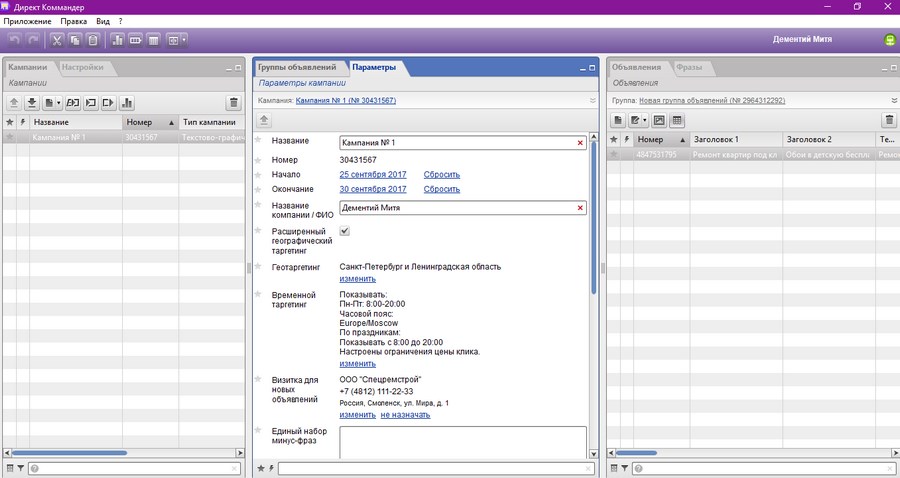
Пожарные обычно используют ICS даже более формально. Первоначально прибывшая на место пожарная машина быстро становится командным центром и даже использует этот термин в качестве радиоидентификатора. В конце концов, когда прибывает командир батальона, этот человек становится командиром инцидента и принимает это радио-обозначение, чтобы обеспечить непрерывность связи для всех на местах, которые отчитываются или запрашивают инструкции у командира инцидента.
Федеральное агентство США по чрезвычайным ситуациям предлагает множество бесплатных онлайн-курсов, которые помогают обучать людей работе с АСУ ТП.Эти курсы — отличный способ познакомить сотрудников вашей организации с типом командной структуры, которую следует использовать для действий в чрезвычайных ситуациях.
US GAO — Управление обороной: потребности в боеприпасах и потребности боевого командира по-прежнему требуют связи
В октябре 2002 года мы сообщили, что существовала неадекватная связь между краткосрочными потребностями комбатантов в боеприпасах и закупками, сделанными военными службами. Министерство обороны (DOD) согласилось с нашими рекомендациями и предприняло шаги по их устранению, переписав общую инструкцию Министерства обороны США по определению требований к боеприпасам. В связи с нашей текущей работой над заранее размещенными запасами мы оценили, обеспечат ли усилия Министерства обороны на данный момент и инициативы, запланированные на будущее, требуемую взаимосвязь, поскольку успешная реализация оперативных планов войны зависит от наличия правильного состава и количества боеприпасов. Чтобы сделать нашу оценку, мы получили и проанализировали информацию от компетентных организаций из Министерства обороны США, Объединенного комитета начальников штабов (JCS), штаб-квартиры и подчиненных подразделений Военных служб, а также U.Южные силы Кореи (USFK). Мы провели анализ процесса требований Министерства обороны США к боеприпасам в соответствии с общепринятыми государственными стандартами аудита.
Министерство обороны (DOD) согласилось с нашими рекомендациями и предприняло шаги по их устранению, переписав общую инструкцию Министерства обороны США по определению требований к боеприпасам. В связи с нашей текущей работой над заранее размещенными запасами мы оценили, обеспечат ли усилия Министерства обороны на данный момент и инициативы, запланированные на будущее, требуемую взаимосвязь, поскольку успешная реализация оперативных планов войны зависит от наличия правильного состава и количества боеприпасов. Чтобы сделать нашу оценку, мы получили и проанализировали информацию от компетентных организаций из Министерства обороны США, Объединенного комитета начальников штабов (JCS), штаб-квартиры и подчиненных подразделений Военных служб, а также U.Южные силы Кореи (USFK). Мы провели анализ процесса требований Министерства обороны США к боеприпасам в соответствии с общепринятыми государственными стандартами аудита.
В то время как пересмотренная инструкция Министерства обороны США установила требования для создания необходимой связи между потребностями комбатанта в боеприпасах и решениями о закупках военных услуг, реализация была ограничена.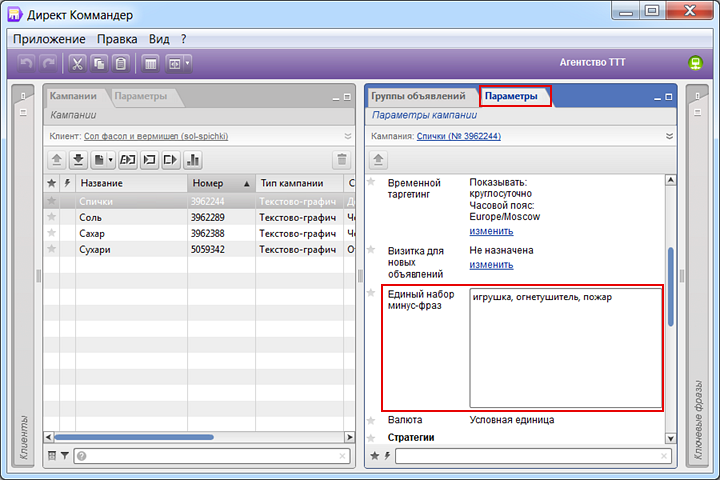 Инструкция, которая была пересмотрена в октябре 2003 года в ответ на нашу рекомендацию, определила ключевые сроки и требования для каждой из организаций Министерства обороны США, участвующих в процессе.Инструкция была изменена, чтобы обеспечить связь между потребностями комбатанта в боеприпасах и решениями военных служб о закупках. Однако такой связи не произошло, потому что организации Министерства обороны почти не соблюдали требования Инструкции. Наша недавняя оценка заранее подготовленных боеприпасов, поддерживающих оперативный план войны USFK, показала, что ключевые сроки были пропущены и требуемая координация с USFK не была достигнута. Например, отчеты об угрозах, разработанные Управлением военной разведки, которые используются для определения ключевых целей, были задержаны.В результате официальные лица USFK сказали нам, что им необходимо определить списки целей на основе датированной информации. Должностные лица Министерства обороны заявили, что конкретные сроки и другие требования не были соблюдены, поскольку не были установлены официальные каналы связи, необходимые для обеспечения соответствия.
Инструкция, которая была пересмотрена в октябре 2003 года в ответ на нашу рекомендацию, определила ключевые сроки и требования для каждой из организаций Министерства обороны США, участвующих в процессе.Инструкция была изменена, чтобы обеспечить связь между потребностями комбатанта в боеприпасах и решениями военных служб о закупках. Однако такой связи не произошло, потому что организации Министерства обороны почти не соблюдали требования Инструкции. Наша недавняя оценка заранее подготовленных боеприпасов, поддерживающих оперативный план войны USFK, показала, что ключевые сроки были пропущены и требуемая координация с USFK не была достигнута. Например, отчеты об угрозах, разработанные Управлением военной разведки, которые используются для определения ключевых целей, были задержаны.В результате официальные лица USFK сказали нам, что им необходимо определить списки целей на основе датированной информации. Должностные лица Министерства обороны заявили, что конкретные сроки и другие требования не были соблюдены, поскольку не были установлены официальные каналы связи, необходимые для обеспечения соответствия. Департамент признает необходимость дальнейших изменений и пересматривает Инструкцию во второй раз. Наш обзор текущего проекта Инструкции вызывает две проблемы. Во-первых, проект Инструкции не включает дополнительных критериев надзора и контроля для обеспечения соблюдения всеми организациями, участвующими в процессе требований в отношении боеприпасов.Во-вторых, проект Инструкции не требует участия комбатанта в оценке рисков, проводимой до и после представления меморандума о целях программы (POM). Боевые командиры могут лучше всего определить последствия отсутствия боеприпасов, необходимых для поддержки оперативного плана. Несоблюдение любой из бесчисленных организаций, участвующих в процессе требований к боеприпасам, может привести к решениям о закупках, которые не будут поддерживать оперативные планы войны и повлиять на способность военного бойца их выполнять.Основываясь на наших последующих усилиях и анализе, это письмо включает рекомендации по обеспечению адекватной связи между потребностями комбатантов в боеприпасах и закупками, сделанными военными службами.
Департамент признает необходимость дальнейших изменений и пересматривает Инструкцию во второй раз. Наш обзор текущего проекта Инструкции вызывает две проблемы. Во-первых, проект Инструкции не включает дополнительных критериев надзора и контроля для обеспечения соблюдения всеми организациями, участвующими в процессе требований в отношении боеприпасов.Во-вторых, проект Инструкции не требует участия комбатанта в оценке рисков, проводимой до и после представления меморандума о целях программы (POM). Боевые командиры могут лучше всего определить последствия отсутствия боеприпасов, необходимых для поддержки оперативного плана. Несоблюдение любой из бесчисленных организаций, участвующих в процессе требований к боеприпасам, может привести к решениям о закупках, которые не будут поддерживать оперативные планы войны и повлиять на способность военного бойца их выполнять.Основываясь на наших последующих усилиях и анализе, это письмо включает рекомендации по обеспечению адекватной связи между потребностями комбатантов в боеприпасах и закупками, сделанными военными службами.


 Управляйте рекламой из единого окна, пользуйтесь профессиональными инструментами, получайте вознаграждение в размере до 18% от расходов на рекламу ваших клиентов.
Управляйте рекламой из единого окна, пользуйтесь профессиональными инструментами, получайте вознаграждение в размере до 18% от расходов на рекламу ваших клиентов.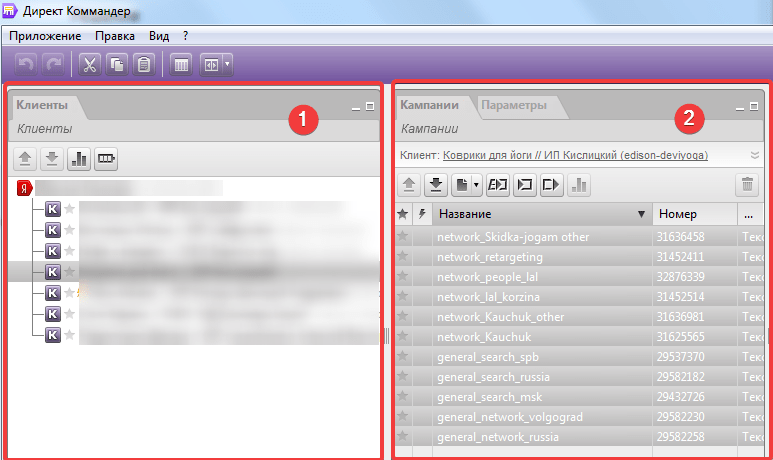
 В этой колонке Директ Команндера отображаются клиенты, доступные для выбора. Присутствует такое меню только у компаний-агентств.
В этой колонке Директ Команндера отображаются клиенты, доступные для выбора. Присутствует такое меню только у компаний-агентств.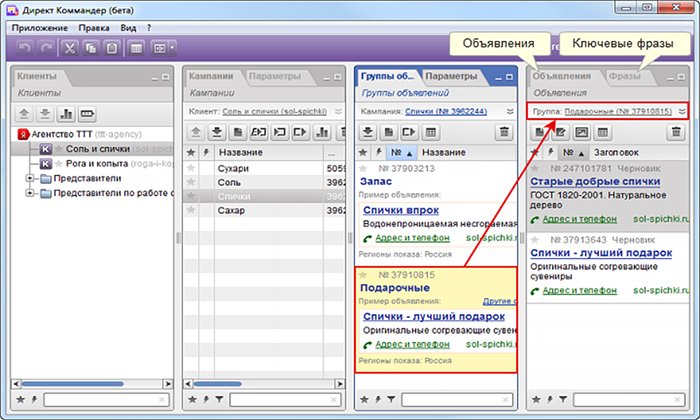

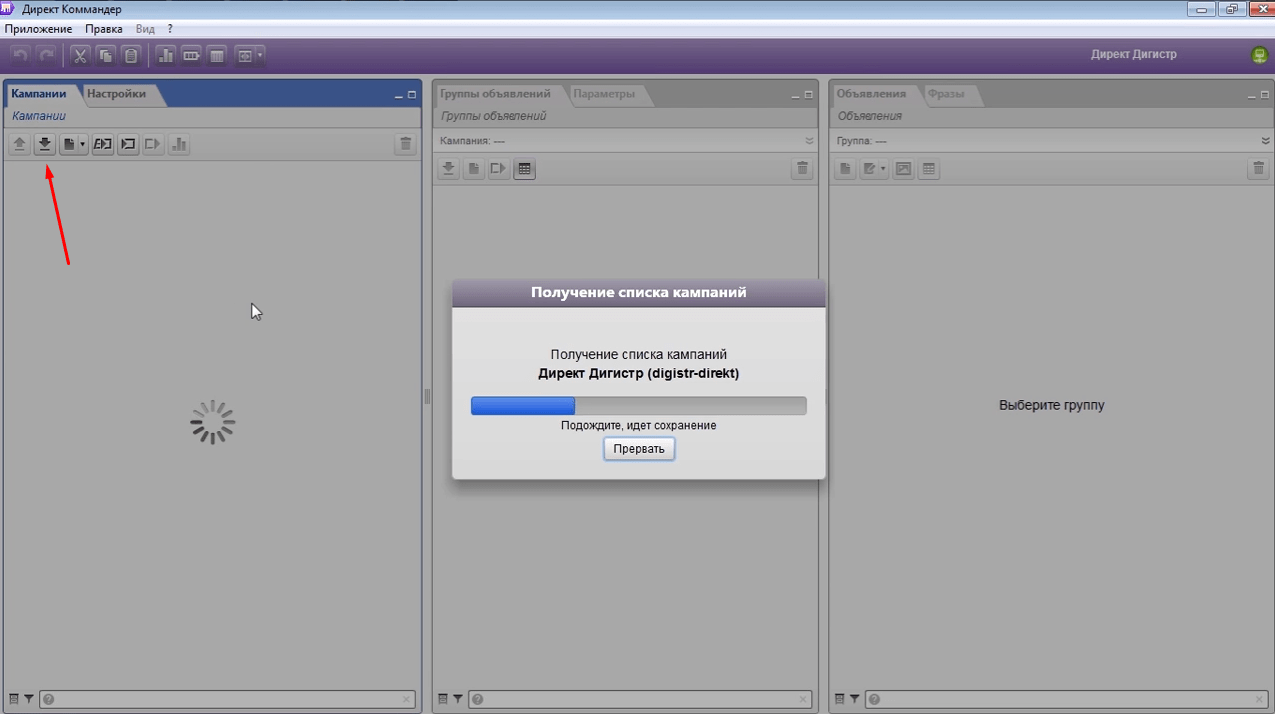


 (Примечание : несинхронизированных скоростей необходимо обновить непосредственно в SynXis).
(Примечание : несинхронизированных скоростей необходимо обновить непосредственно в SynXis).